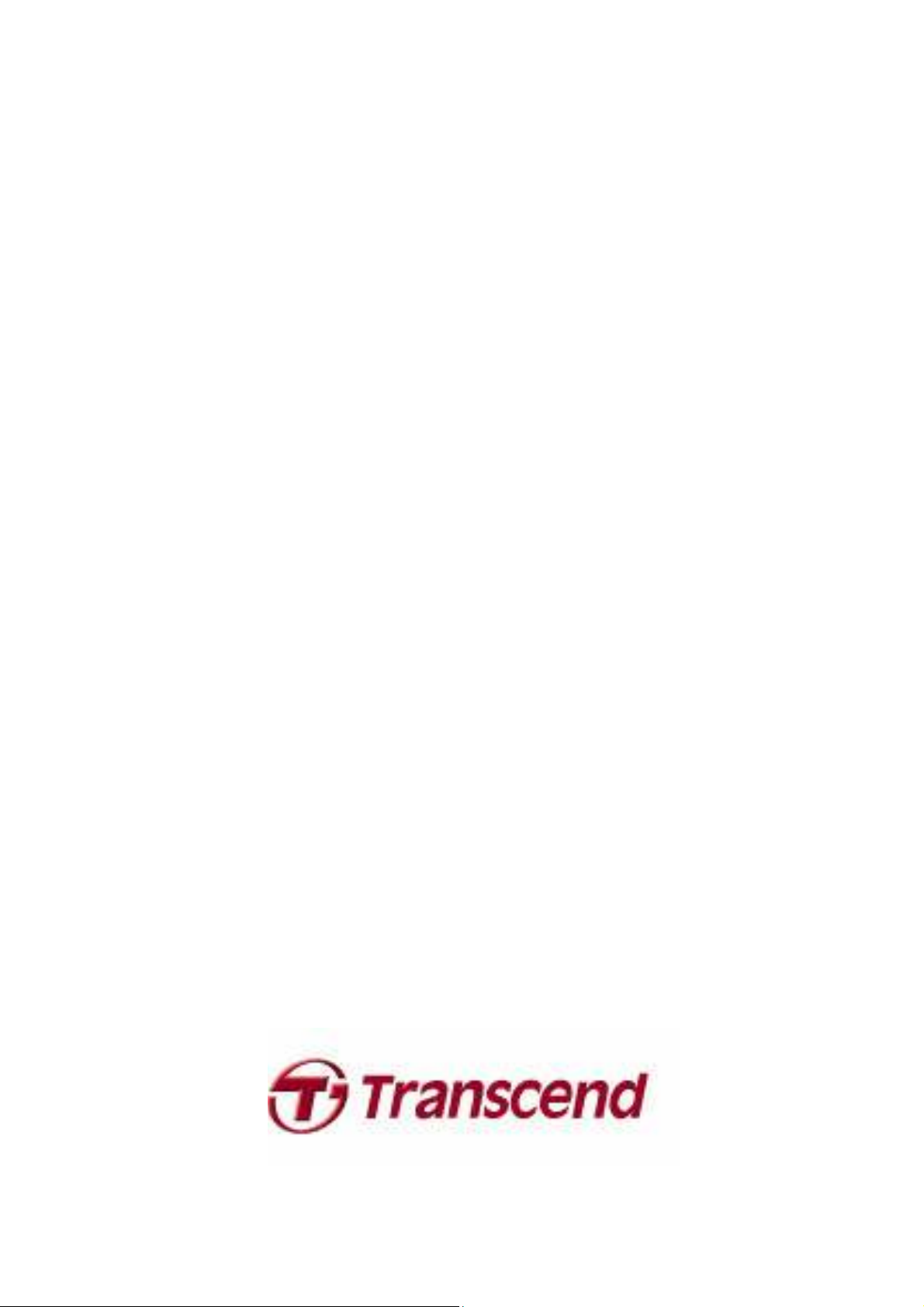
PF720
デジタルフォトフレーム
デジタルフォトフレーム
デジタルフォトフレームデジタルフォトフレーム
ユーザーマニュアル
ユーザーマニュアル
ユーザーマニュアルユーザーマニュアル
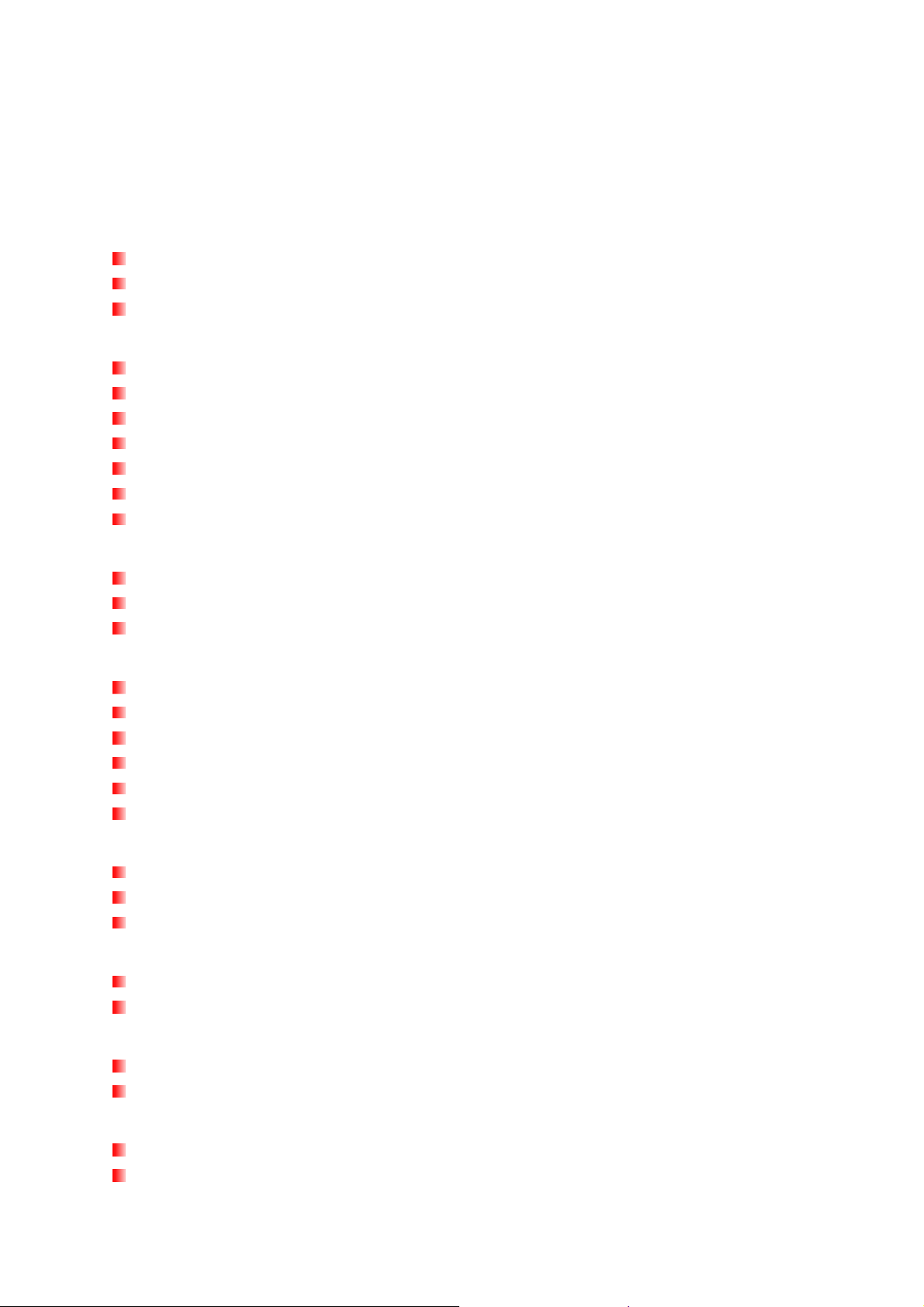
目次
目次
目次目次
はじめに
はじめに︱
はじめにはじめに
パッケージ内容
パッケージ内容︱
パッケージ内容パッケージ内容
特色
特色︱
特色特色
システム動作環境
システム動作環境︱
システム動作環境システム動作環境
ご使用する前に
ご使用する前に︱
ご使用する前にご使用する前に
各部名称と基本操作
各部名称と基本操作︱
各部名称と基本操作各部名称と基本操作
︱ ...............................................................................................................................3
︱︱
︱.....................................................................................................................3
︱︱
︱.......................................................................................................................................3
︱︱
︱ .................................................................................................................3
︱︱
︱.....................................................................................................................5
︱︱
通常の使用
通常の使用 ................................................................................................................................. 5
通常の使用通常の使用
お手入れ
お手入れ.....................................................................................................................................5
お手入れお手入れ
データのバックアップ
データのバックアップ ............................................................................................................... 5
データのバックアップデータのバックアップ
︱ .............................................................................................................6
︱︱
設定方法
設定方法.....................................................................................................................................6
設定方法設定方法
FM アンテナの接続
アンテナの接続 .................................................................................................................... 7
アンテナの接続アンテナの接続
メモリカ
メモリカード
メモリカメモリカ
音量調節とヘッドホン
音量調節とヘッドホン ............................................................................................................... 8
音量調節とヘッドホン音量調節とヘッドホン
ナビゲーションボタンとメニューボタン
ナビゲーションボタンとメニューボタン ...................................................................................8
ナビゲーションボタンとメニューボタンナビゲーションボタンとメニューボタン
OSD (On-Screen Display)メニュー
リモコン
リモコン.....................................................................................................................................9
リモコンリモコン
ード/USB メモリの接続
ードード
メモリの接続 ............................................................................................... 7
メモリの接続メモリの接続
メニュー ..........................................................................................9
メニューメニュー
コンピュータへの接続
コンピュータへの接続︱
コンピュータへの接続コンピュータへの接続
Windows
Mac
Linux
ホームメニュー
ホームメニュー︱
ホームメニューホームメニュー
Photo (フォト
Video (動画
Music (音楽
Radio (ラジオ
Calendar (カレンダー
Setting (設定
フォト
フォト︱
フォトフォト
動画
動画︱
動画動画
︱ .................................................................................................................................15
︱︱
サムネイルモード
サムネイルモード .................................................................................................................... 15
サムネイルモードサムネイルモード
フォトビューモード
フォトビューモード ................................................................................................................. 16
フォトビューモードフォトビューモード
スライドショーモード
スライドショーモード ............................................................................................................. 18
スライドショーモードスライドショーモード
︱.....................................................................................................................................20
︱︱
ビデオエクスプローラ
ビデオエクスプローラ ............................................................................................................. 20
ビデオエクスプローラビデオエクスプローラ
ビデオプレーヤー
ビデオプレーヤー .................................................................................................................... 21
ビデオプレーヤービデオプレーヤー
2000/XP/Vista™への接続
OS 10.0 以降への接続
Kernel 2.4 以降への接続
︱...................................................................................................................14
︱︱
フォト)......................................................................................................................... 14
フォトフォト
動画)............................................................................................................................. 14
動画動画
音楽) ............................................................................................................................ 14
音楽音楽
ラジオ).........................................................................................................................14
ラジオラジオ
カレンダー).............................................................................................................14
カレンダーカレンダー
設定) .......................................................................................................................... 14
設定設定
︱........................................................................................................11
︱︱
への接続 ...................................................................................... 11
への接続への接続
以降への接続 .................................................................................................... 12
以降への接続以降への接続
以降への接続.............................................................................................. 13
以降への接続以降への接続
音楽
音楽︱
︱.....................................................................................................................................22
音楽音楽
︱︱
ミュージックエクスプローラ
ミュージックエクスプローラ................................................................................................... 22
ミュージックエクスプローラミュージックエクスプローラ
ミュージックプレーヤー
ミュージックプレーヤー.......................................................................................................... 23
ミュージックプレーヤーミュージックプレーヤー
ラジオ
ラジオ︱
ラジオラジオ
カレンダー
カレンダー︱
カレンダーカレンダー
︱ .................................................................................................................................25
︱︱
ラジオチャンネルの選択
ラジオチャンネルの選択.......................................................................................................... 25
ラジオチャンネルの選択ラジオチャンネルの選択
音量の調節
音量の調節 ............................................................................................................................... 27
音量の調節音量の調節
︱..........................................................................................................................28
︱︱
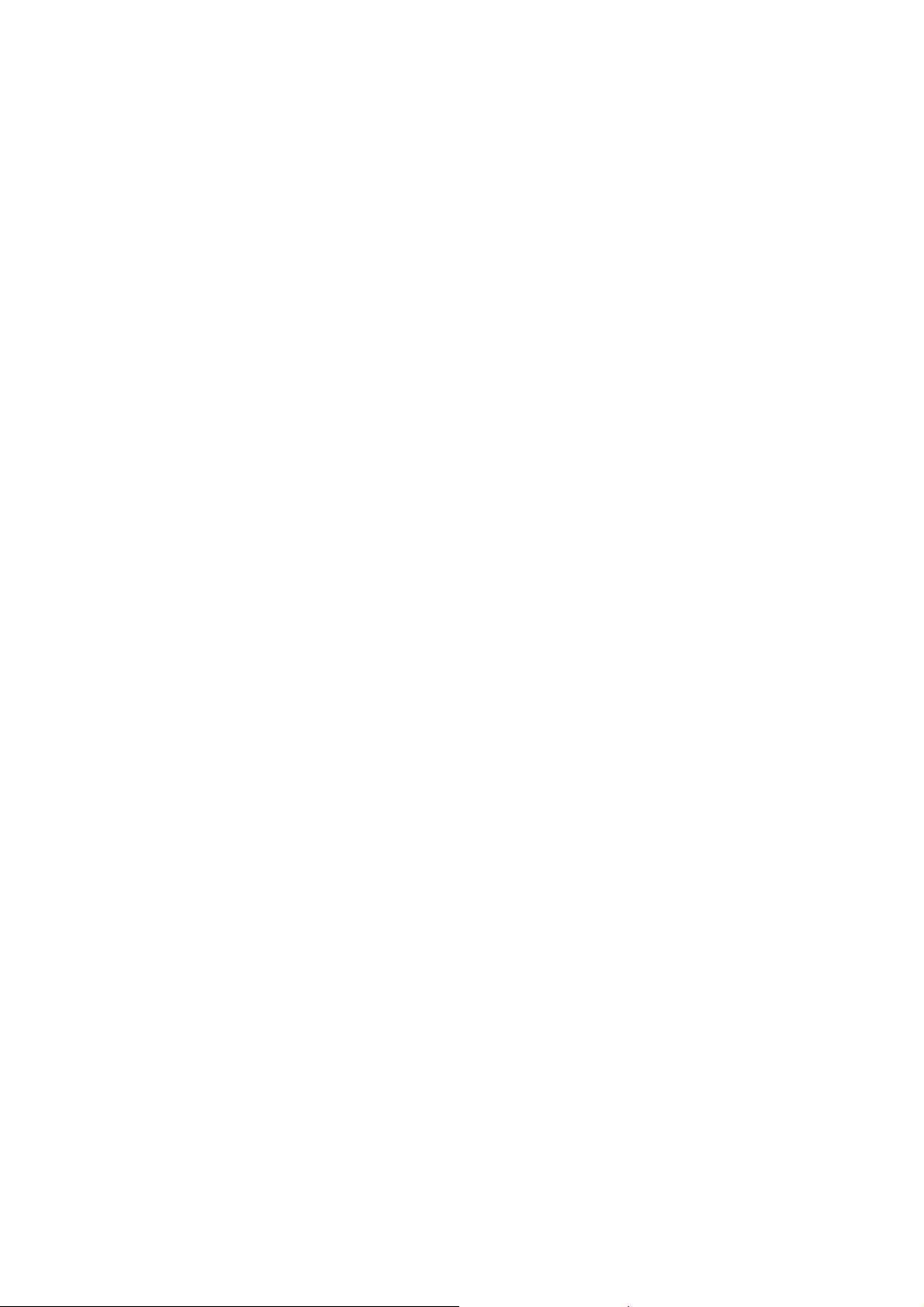
設定
設定︱
︱.....................................................................................................................................30
設定設定
︱︱
トラブルシューティング
トラブルシューティング︱
トラブルシューティングトラブルシューティング
仕様
仕様︱
︱.....................................................................................................................................36
仕様仕様
︱︱
ご注文情報
ご注文情報︱
ご注文情報ご注文情報
保証規定
保証規定︱
保証規定保証規定
︱..........................................................................................................................36
︱︱
︱ .............................................................................................................................37
︱︱
︱ ....................................................................................................35
︱︱
2
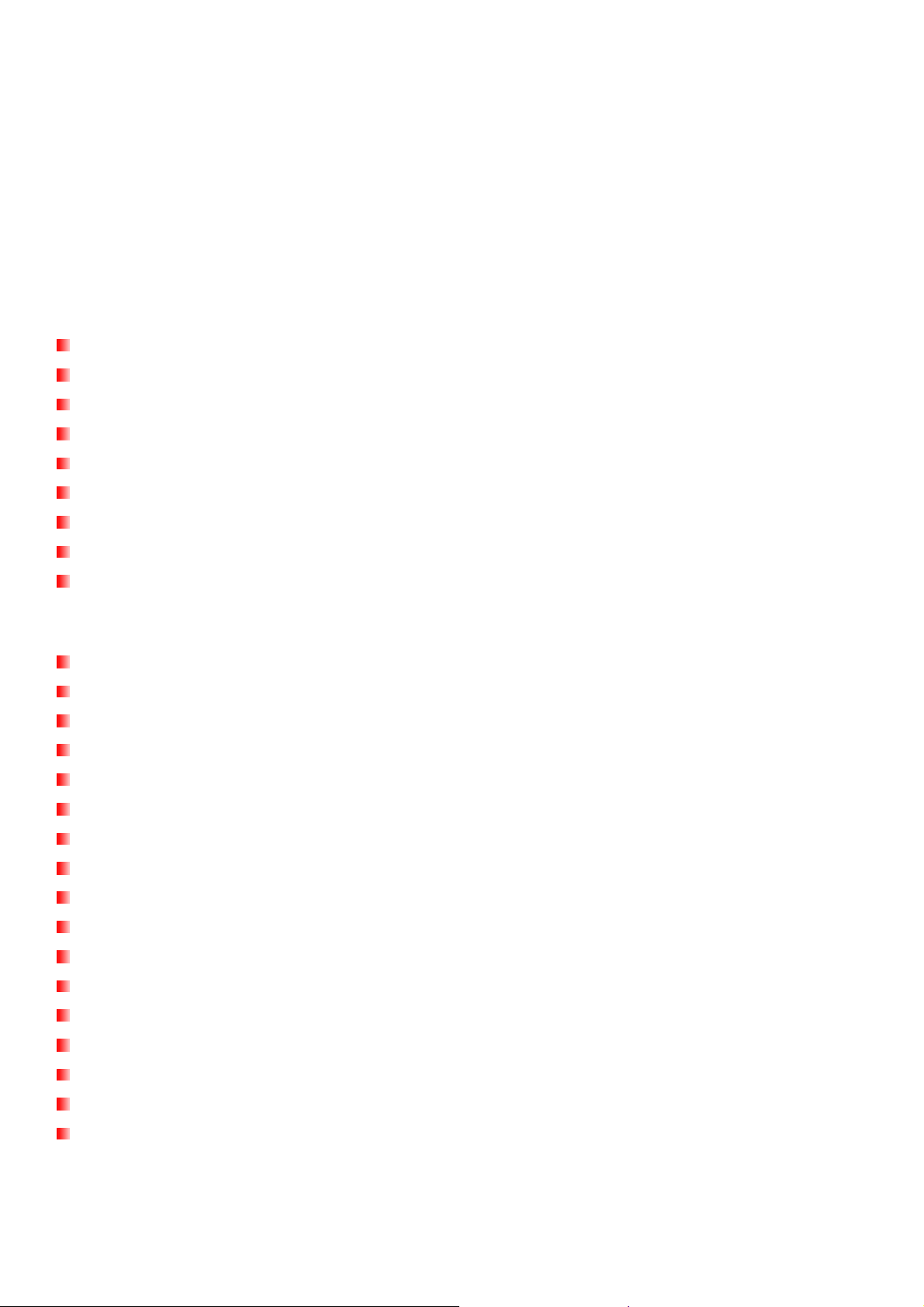
はじめに
はじめに︱
はじめにはじめに
トランセンドの Photo Frame をご購入いただき誠にありがとうございます。この製品は USB メモリやフ
ラッシュカード、内蔵メモリを利用して画像の表示、動画や音楽の再生ができ、FMラジオ機能も搭載し
ています。本体にあるナビゲーションボタンまたはリモコンから簡単に操作でき、USB ケーブルでコンピ
ュータに接続できます。更に、自動で画像の向きを認識し、回転させるセンサーとお気に入りの画像、動
画、音楽ファイルをたくさん保存できる 2GBの内蔵メモリを搭載しています。ご使用の前にこのマニュア
ルを参照ください。
パッケージ内容
パッケージ内容︱
パッケージ内容パッケージ内容
Photo Frame のパッケージには以下が同梱されています。
Photo Frame
リモコン(電池付属)
卓上スタンド
電源アダプタ
USBケーブル
FMアンテナケーブル
ユーザーマニュアル CD
クイック操作ガイド
保証書
特色
特色︱
特色特色
7 インチの高解像度ワイドスクリーンカラーTFT 液晶パネル
ステレオスピーカーとヘッドホンジャック搭載
バックグランドミュージック(音楽ファイル、FM ラジオ)を再生しながらの画像閲覧が可能
USBメモリとメモリカード(microSD/SD/SDHC/MMC/MS/M2/CF)に対応
メディアなしでも利用可能な 2GB の内蔵メモリ
20 局の FMラジオチャンネルを設定可能
フルモーションビデオ再生に対応
画像を向きに合わせて回転させる自動センサー
Hi-Speed USB 2.0 規格に完全準拠し、USB 1.1規格にも対応
USB接続による PC とのファイル交換
複数の画像をワンステップで内蔵メモリに転送可能
様々な画像閲覧機能(スライドショー、サムネイル、静止画、ズームイン)
画像に合わせたフレームテーマが設定可能
イベントリマインダー
時計、アラーム、カレンダー機能
自動パワーオン/オフとスリープタイマー
カスタマイズ可能な MP3/FM アラームクロック
システム動作環境
システム動作環境︱
システム動作環境システム動作環境
Photo Frame をコンピュータに接続するのに必要な環境です。
3
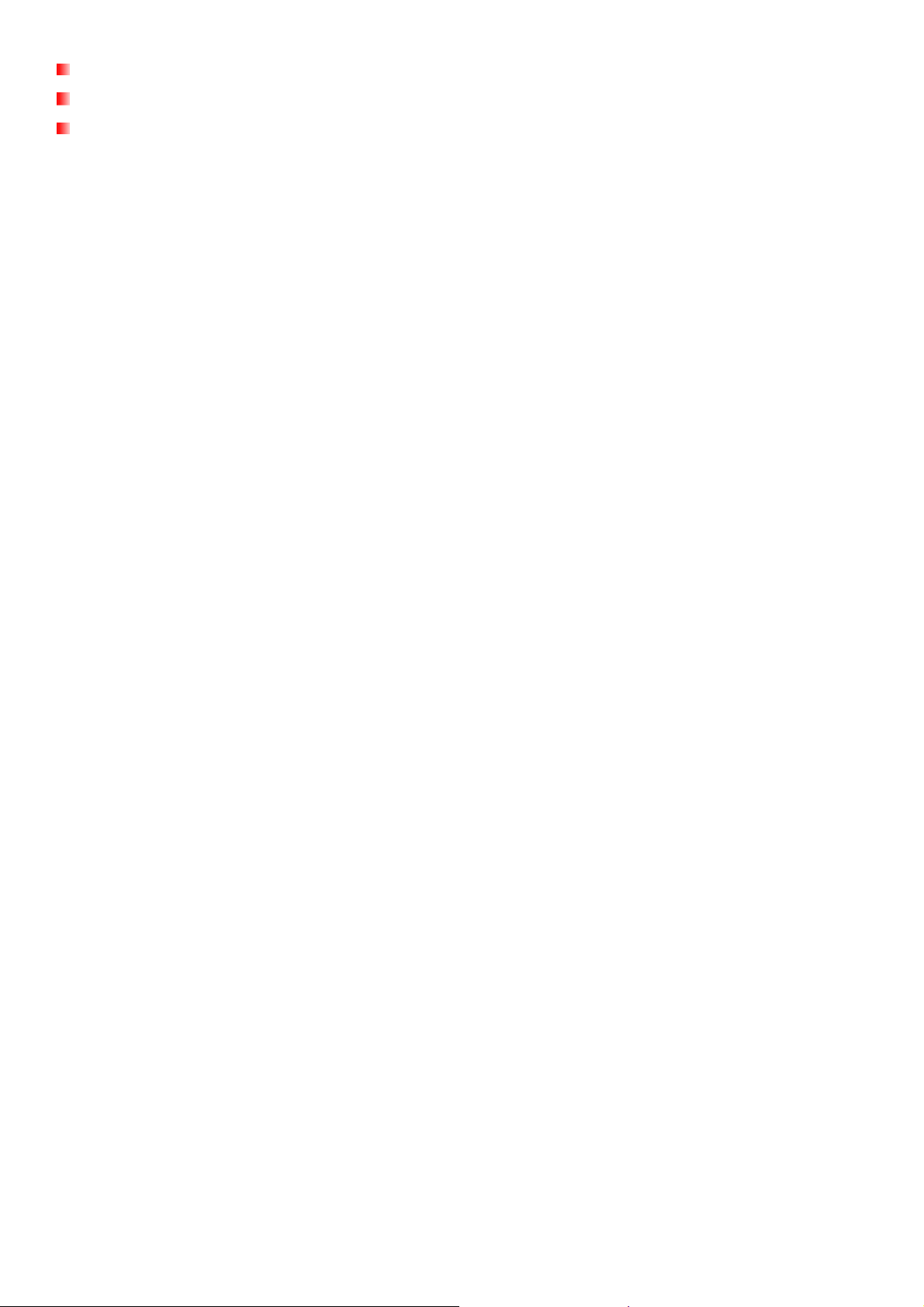
100V~240V の電源出力(電源アダプタを接続するのに必要)
USB ポート搭載のデスクトップまたはノートブックコンピュータ
以下のオペレーションシステムのうちいずれか
•
Windows 2000
•
Windows XP
•
Windows Vista™
•
Mac OS 10.0 以降(OS のバージョンによってはアップデートが必要な場合があります。)
•
Linux Kernel 2.4 以降
4
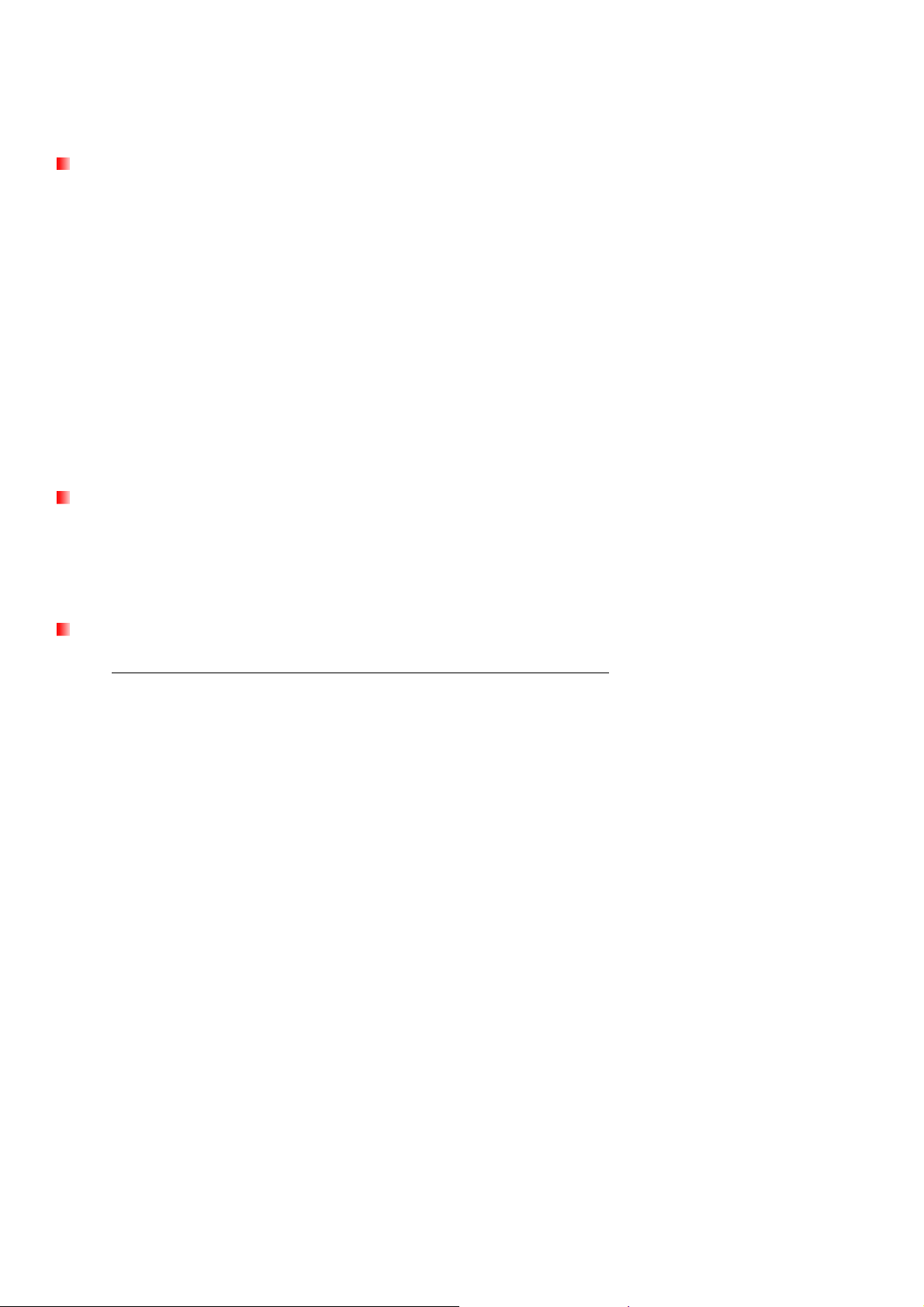
ご使用する前に
ご使用する前に︱
ご使用する前にご使用する前に
以下の安全のガイドラインにしたがってご使用ください。
通常の使用
通常の使用
通常の使用通常の使用
•
屋外で使用しないでください。
•
温度環境の厳しい場所で本製品を使用・保管しないでください。
•
水や他の液体が本製品にかからないようにしてください。
•
強い磁力を発生する場所や振動を受ける場所で本製品を使用しないでください。
•
本製品への電源供給には付属の電源アダプタを使用してください。別のアダプタの使用は発火や爆
発を起こす原因になることがあります。
•
Photo Frame のメモリカードスロットやスピーカー穴などをふさがないようにしてください。
•
本製品を長期間使用しない場合は事故防止のため、本体より電源アダプタを取り外してください。
•
聴覚を守るために音楽プレーヤーの音量を 80 デシベル以下にして、長時間のご使用は避けてくだ
さい。
お手入れ
お手入れ
お手入れお手入れ
•
スクリーンの扱いには十分注意してください。強い力で押したりしないようにしてください。
•
スクリーンは乾いた柔らかい布を使用し、カメラのレンズを掃除するように優しく拭くようにして
ください。
データのバックアップ
データのバックアップ
データのバックアップデータのバックアップ
•
トランセンドはデータ損失や損傷に
トランセンドはデータ損失や損傷にはははは一切の責任を負いません。
トランセンドはデータ損失や損傷にトランセンドはデータ損失や損傷に
コンピュータやストレージメディアに Photo Frameで使用するメモリカードや USB メモリのバッ
クアップをとることをお勧めします。また、本体内蔵メモリ内のデータにつきましても、定期的に
バックアップをとることをお勧めします。
•
Photo Frame で高速データ転送を利用するには、コンピュータの USB ドライバが Hi-Speed USB
2.0 仕様に対応している必要があります。USB ドライバの情報についてはご使用のコンピュータ、
またはマザーボードのマニュアルを参照ください。
一切の責任を負いません。
一切の責任を負いません。一切の責任を負いません。
5
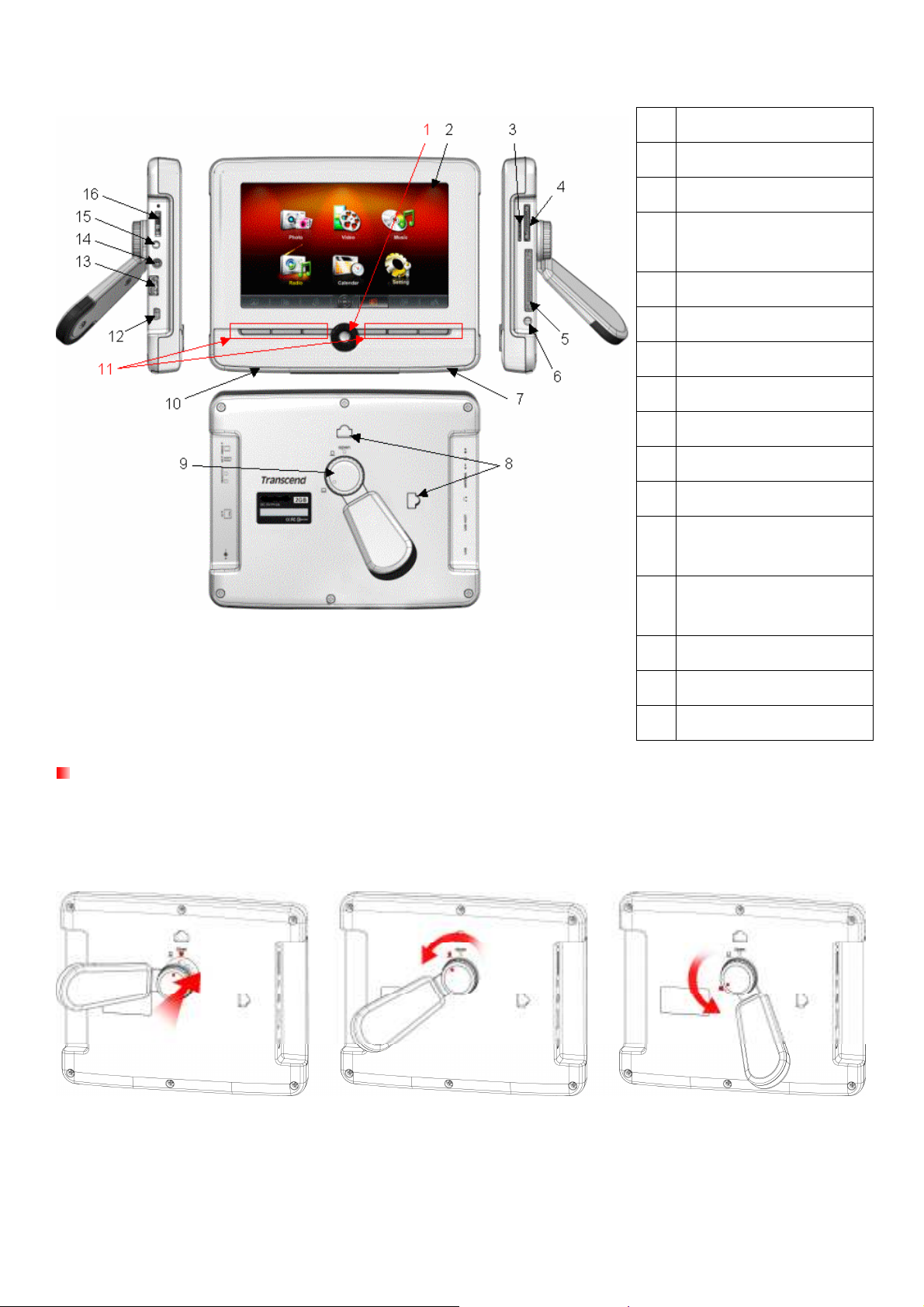
各部名称と基本操作
各部名称と基本操作︱
各部名称と基本操作各部名称と基本操作
1. ナビゲーションボタン
2. 液晶パネル
3. microSD / M2スロット
4. SD/SDHC/ MMC/ MS
スロット
5. CFスロット
6. 電源入力ジャック
7. スピーカー(右)
8. 壁掛け用穴
9. スタンドソケット
10. スピーカー(左)
11. メニューボタン
12. ミニ USBポート
(PC 接続)
設定方法
設定方法
設定方法設定方法
1.
卓上スタンドを Photo Frame裏面のスタンドソケットに挿し込み、反時計回りに回転させます。
2.
1 クリック分回転させると縦置きで使用できます。
3.
5 クリック分回転させると横置きで使用できます。
13. USBポート
(USB メモリ接続)
14. ヘッドホンジャック
15. アンテナジャック
16. 音量調節ホイール
4.
アダプタケーブルを Photo Frameの電源入力ジャックに取り付けます。
5.
電源アダプタをコンセントに接続します。
6
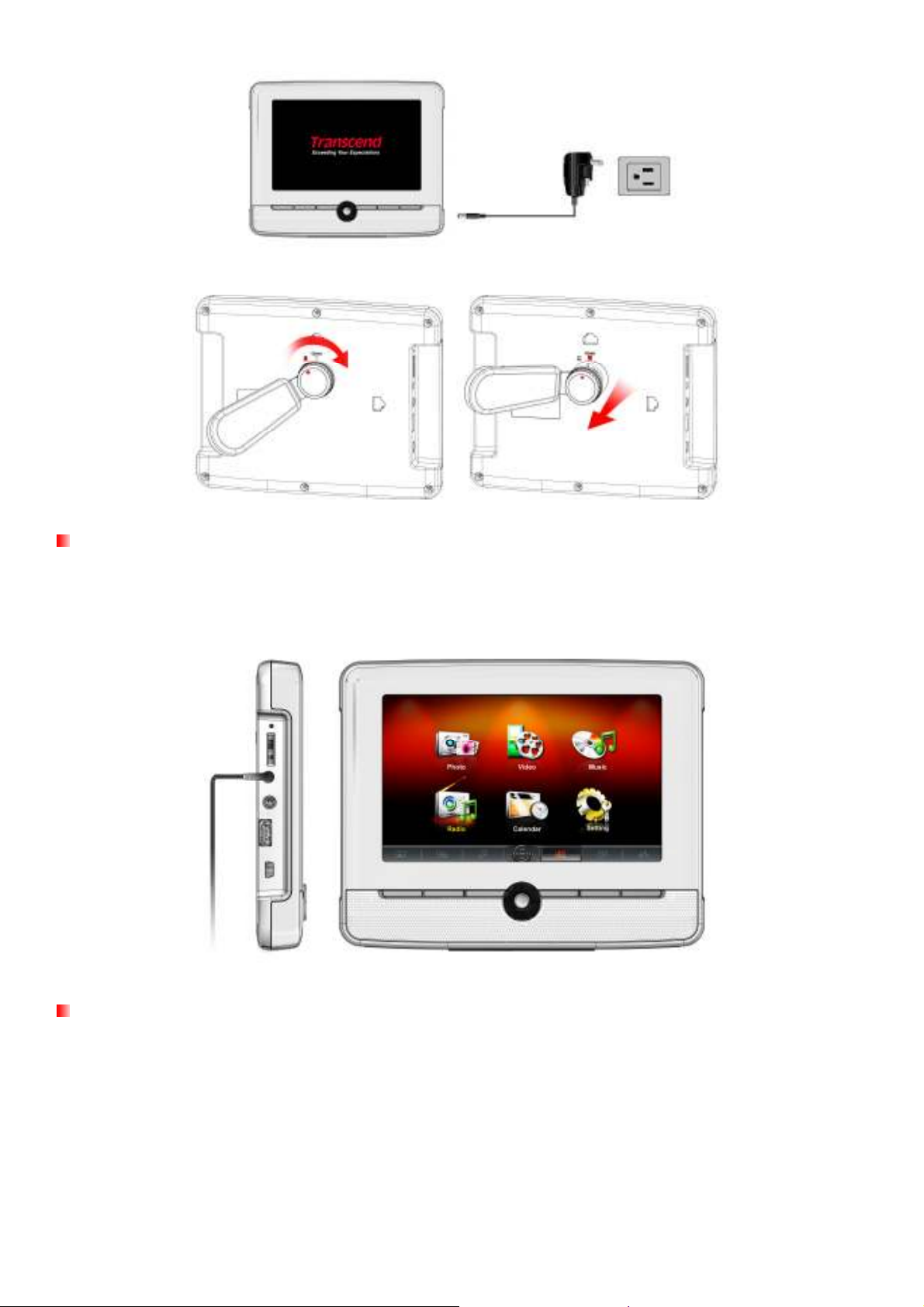
6.
卓上スタンドを取り外すには、時計回りにスタンドを回してソケットから抜いてください。
FM アンテナの接続
アンテナの接続
アンテナの接続アンテナの接続
Photo Frame の FM ラジオ機能を使用する場合、FM アンテナを接続する必要があります。付属の FM ア
ンテナケーブルを Photo Frameの左側にある 2.5mm ジャックに取り付けてください。
メモリカード
メモリカード/USB メモリの接続
メモリカードメモリカード
1.
メモリカードは Photo Frameの右側にある対応するカードスロットに挿入します。USB メモリは
左側にある USB ポートに接続します。
2.
メモリカード/USB メモリを取り付けると、Photo Frame は自動的にメモリカード/USB メモリに
保存されているすべての対応する画像をスライドショーで表示します。
3.
メモリカード/USB メモリを取り外すと、Photo Frame の画面はホームメニューに戻ります。
メモリの接続
メモリの接続メモリの接続
7
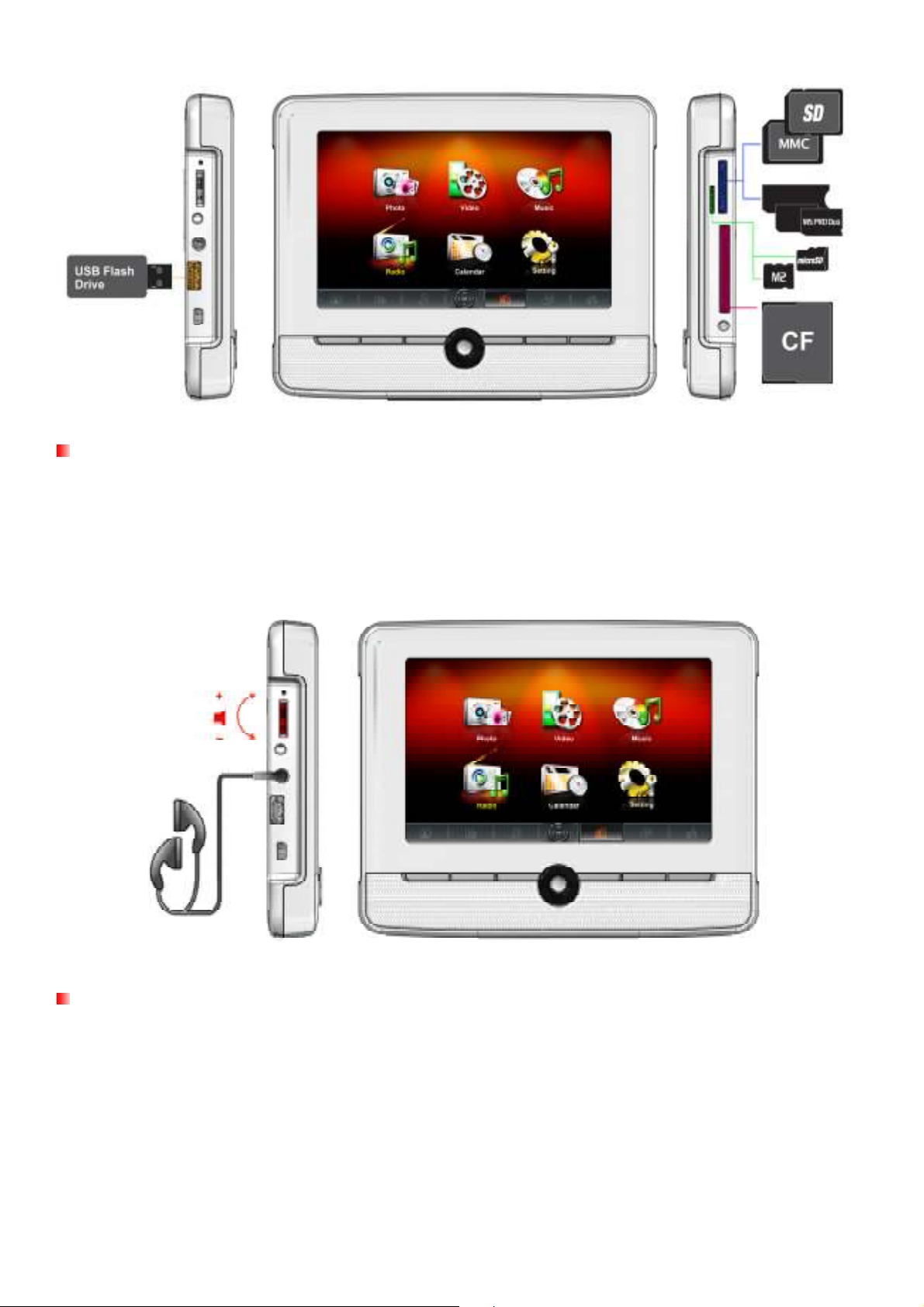
音量調節とヘッドホン
音量調節とヘッドホン
音量調節とヘッドホン音量調節とヘッドホン
音量調節ホイールは Photo Frame の右側にあり、上側に操作すると音量がアップし、下側に操作すると音
量がダウンします。音量調節ホイールの中央を押すとミュート(消音)します。ヘッドホンをヘッドホンジ
ャックに接続すると外部に音を出さずに音楽を楽しむことができます。ヘッドホンをつなぐと搭載スピー
カーは動作しません。
ナビゲーションボタンとメニューボタン
ナビゲーションボタンとメニューボタン
ナビゲーションボタンとメニューボタンナビゲーションボタンとメニューボタン
Photo Frameの前面には6つのメニューボタンとナビゲーションボタンがあります。(このマニュアルでは主
に大文字表記で表しています。例: EXIT = 左端のメニューボタン) ナビゲーションボタンでメニューやフ
ァイルの選択ができ、メニューボタンでPhoto Frameの各機能にアクセスできます。各メニューボタンの機
能はOSDに表示されるアイコンによって変化します。
8
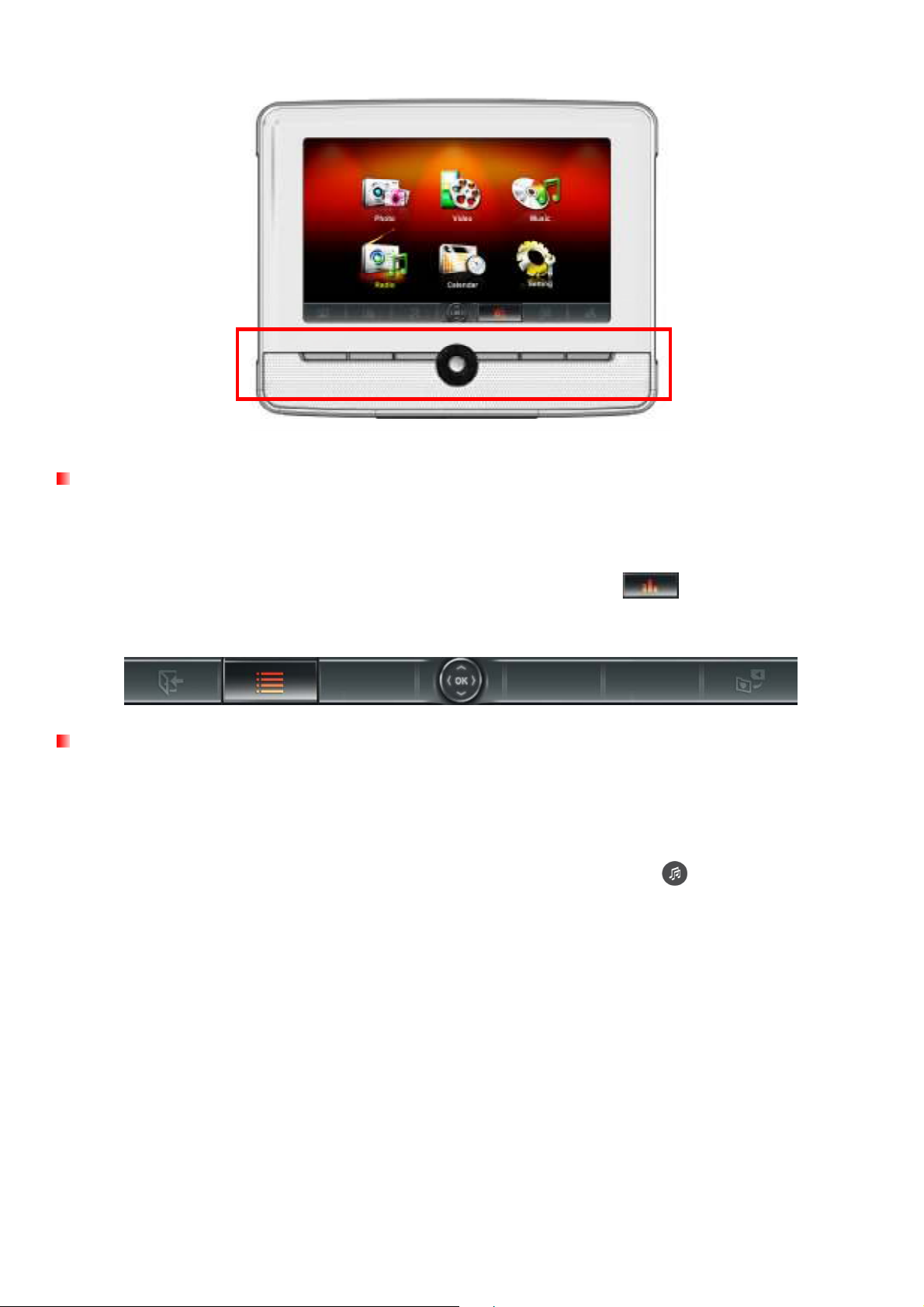
OSD (On-Screen Display)メニュー
OSD (On-Screen Display)メニューはボタン操作が行われた場合に画面下部に表示されます。OSDメニュ
ーは各モードのオプションメニューの機能をガイドします。この機能の多くはリモコンからでもアクセス
できます。各オプションはアイコン下のメニューボタンを操作することでアクセスできます。ユーザーマ
ニュアルとクイック操作ガイドでは OSD メニューボタンをアイコン (例:
10 秒内にボタン操作がない場合、OSD ナビゲーションメニューは自動的に閉じます。OSD に表示される
メニューオプションは各アイコンに対応するナビゲーションボタンを案内します。
メニュー
メニューメニュー
)で表示しています。
リモコン
リモコン
リモコンリモコン
Photo Frame にはコンパクトで使い易いリモコンを付属しています。Photo Frameは前面のナビゲーショ
ンボタンとメニューボタン、またはリモコンで操作することができます。リモコンを使用する場合、Photo
Frame とリモコンの間に障害物がないことを確認し、Photo Frameの正面からリモコン操作を行うように
してください。各アイコンの機能説明はクイック操作ガイドとユーザーマニュアルを参照してください。
ユーザーマニュアルとクイック操作ガイドではリモコンボタンをアイコン (例:
)で表示しています。
9
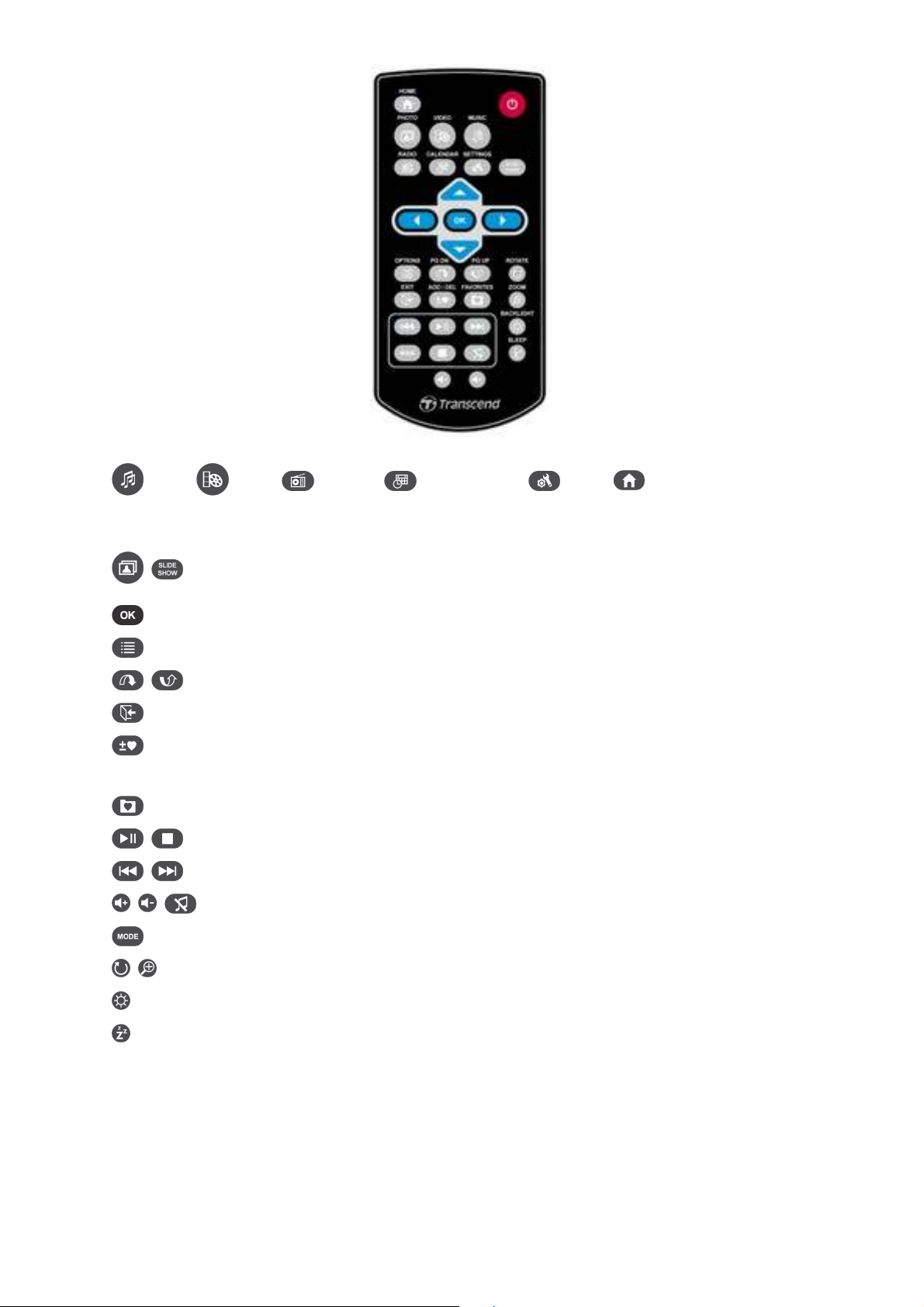
•
(音楽)
(動画)
するショートカットボタンです。
•
•
•
•
•
•
: サムネイルモードまたはスライドショーモードに移動します。
: 閲覧するファイルまたは実行するオプション機能を決定します。
: 現在のモードで利用可能な機能を表示します。
: 前/次のページを表示します。
: 前画面/前表示メニューに戻ります。
: 現在表示/再生している動画、画像、音楽を内蔵メモリに保存または内蔵メモリから削除し
ます。
•
•
•
•
: 内蔵メモリに保存されているコンテンツ(お気に入り)を表示します。
: 音楽ファイルの再生、一時停止、停止を行います。
: 前/次の利用可能な音楽/動画ファイルに移動します。
: 音量(アップ/ダウン/ミュート)を調節します。
(ラジオ)
(カレンダー) (設定)
(ホーム) : 各モードに移動
•
•
•
•
: 音楽/動画ファイルのリピートモードを切り換えます。
: フォトビューモード
フォトビューモードで画像の回転やズームを行います。
フォトビューモードフォトビューモード
: スクリーンの明るさを調節します。
: Photo Frame を自動的にシャットダウンするスリープタイマーを有効にします。
10
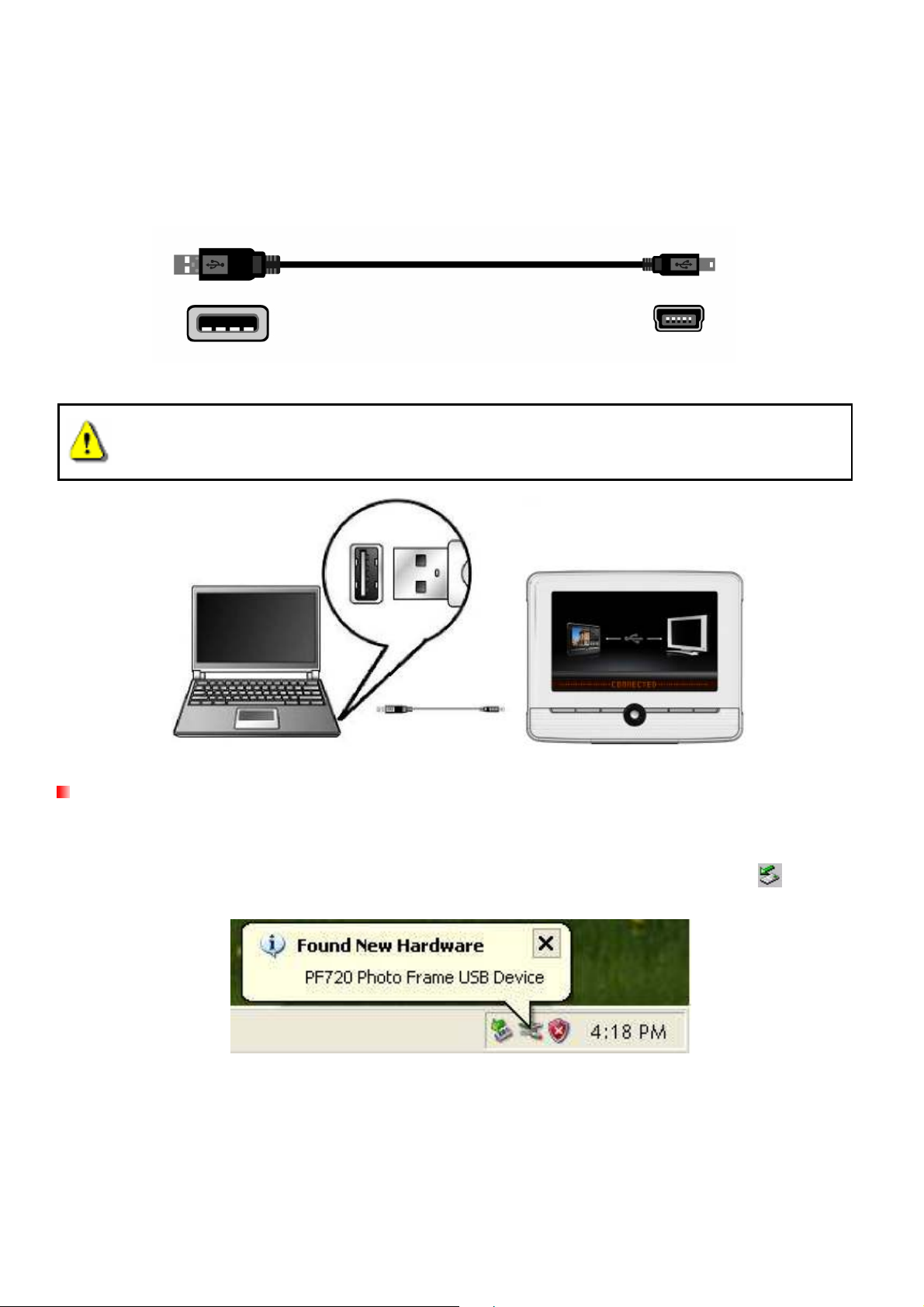
コンピュータへの接続
コンピュータへの接続︱
コンピュータへの接続コンピュータへの接続
画像ファイルや音楽ファイルを Photo Frameとコンピュータ間で転送する場合は付属の USB ケーブルを
使用して Photo Frameをコンピュータの USB ポートに接続します。
1.
Photo Frame の電源をオンにします。
2.
USB ケーブルのミニ USB端子を Photo Frame の左側にあるミニ USB ポートに接続します。
コンピュ
コンピュ
コンピュコンピュ
ータ側
ータ側
ータ側ータ側
3. USB 端子をデスクトップ/ノートブックコンピュータの利用可能な USB ポートに接続します。
注意
注意! コンピュータに接続する場合は十分な電力供給を行うために
注意注意
プタを接続してください。
プタを接続してください。
プタを接続してください。プタを接続してください。
コンピュータに接続する場合は十分な電力供給を行うために Photo Frame に電源アダ
コンピュータに接続する場合は十分な電力供給を行うためにコンピュータに接続する場合は十分な電力供給を行うために
Photo Frame
側
側
側側
に電源アダ
に電源アダに電源アダ
Windows
ドライバは必要ありません。これらの OS 上では Photo Frame はデフォルトでサポートされています。
利用可能な USB ポートに接続するだけで、リムーバブルディスク
ドライブ番号が確認できます。また、Windows のシステムトレイにハードウェアアイコン が表示さ
れます。
2000/XP/Vista™への接続
への接続
への接続への接続
リムーバブルディスクが割り当てられ、マイコンピュータ
リムーバブルディスクリムーバブルディスク
マイコンピュータで
マイコンピュータマイコンピュータ
これでPhoto Frameは外付けハードドライブのようにデータのアップロード/ダウンロードを行うことが
できます。マイコンピュータ
メモリのドライブが表示されます。データはドラッグ&ドロップで対応するリムーバブルディスク
できます。
マイコンピュータにはドライブ番号が割り当てられた Photo Frameのカードスロットと内蔵
マイコンピュータマイコンピュータ
リムーバブルディスクに転送
リムーバブルディスクリムーバブルディスク
11

*リムーバブルディスクアイコン(例: Removable Disk [E:], [F:], [G:], [H:])
Windows からの
1.
2.
3.
Mac
からの Photo Frame の正しい取り外し方
からのからの
システムトレイのハードウ
ポップアップウィンドウ(Safely Remove Hardware/ハードウェアの安全な取り外し
ます。ウィンドウをクリックして続けます。
“The ‘USB Mass Storage Device’ device can now be safely removed from the system. (USB
大容量記憶装置
大容量記憶装置デバイスは安全に取り外すことが
大容量記憶装置大容量記憶装置
す。Photo Frameを取り外してください。
OS 10.0 以降への接続
の正しい取り外し方
の正しい取り外し方の正しい取り外し方
ハードウェア
ハードウハードウ
ェアアイコン をクリックします。
ェアェア
デバイスは安全に取り外すことができます
デバイスは安全に取り外すことがデバイスは安全に取り外すことが
以降への接続
以降への接続以降への接続
ハードウェアの安全な取り外し)が表示され
ハードウェアの安全な取り外しハードウェアの安全な取り外し
できます)”というメッセージボックスが現れま
できますできます
ドライバは必要ありません。利用可能な USB ポートに接続するだけで、OS 側で自動認識します。(USB
ドライバや OS のアップデートが必要な場合があります。)
12

Mac OS からの
Photo Frame のディスクアイコンをドラッグ&ドロップでゴミ箱に入れてください。それから USB ポート
から Photo Frameを外してください。
からの Photo Frame の正しい取り外し方
からのからの
の正しい取り外し方
の正しい取り外し方の正しい取り外し方
Linux
ドライバは必要ありません。利用可能な USB ポートに Photo Frame を接続します。
Linux からの
umount /mnt/ Photo Frame を実行してアンマウントを行います。それから USB ポートから Photo Frame
を外してください。
Kernel 2.4 以降への接続
1.
まず、Photo Frameのディレクトリーを作成します。
例: mkdir /mnt / Photo Frame
2. Photo Frame をマウントします。
例: mount –a –t msdos /dev/sda1 /mnt / Photo Frame
からの Photo Frame の正しい取り外し方
からのからの
1.
注意
注意! データの損傷を防ぐために、コンピュータから Photo Frameを取り外す場合は必
注意注意
ず上記手順に従ってください。
2.
Photo Frame をコンピュータに接続中はファイルの転送のみが行えます。Photo Frame
を操作することはできません。画像の閲覧や音楽/動画を再生する場合は Photo Frameを
コンピュータから取り外してください。
3.
Photo Frame のミニ USB ポートを使用してコンピュータと接続している間は Photo
Frame の USBポートに USB メモリを接続しても動作しません。
以降への接続
以降への接続以降への接続
の正しい取り外し方
の正しい取り外し方の正しい取り外し方
4.
コンピュータで Photo Frameをフォーマットしないでください。
13

ホームメニュー
ホームメニュー︱
ホームメニューホームメニュー
ホーム
ホームメニューから Photo Frameの各機能にアクセスします。UP/DOWN/LEFT/RIGHT ボタンでホーム
ホームホーム
メニュー(下図)に表示されたアイコンを選択し、OKボタンを押します。
ホーム
ホームホーム
Photo (フォト
画像をサムネイル、フォトビュー、スライドショーモードで閲覧することができます。このモードでは複
数の画像ファイルを内蔵メモリにコピーすることができます。OSDに従って“Photo”アイコンを選択する
か ボタンを押すと、サムネイルモードに移動します。
Video (動画
Photo Frame で動画ファイルを再生することが可能です。OSD に従って“Video”アイコンを選択するか
ボタンを押すと、ビデオエクスプローラに移動します。
Music (音楽
Photo Frame で音楽ファイルを再生することが可能です。また、お気に入りの音楽をアラームクロックの
アラーム音として設定することもできます。OSD に従って“Music”アイコンを選択するか ボタンを押
すと、音楽エクスプローラに移動します。
Radio (ラジオ
Photo Frame の内蔵 FM ラジオを使用することができます。OSDに従って“Radio”アイコンを選択するか
ボタンを押すと、ラジオチャンネルを設定したり、画像を閲覧しながらラジオを楽しむことができま
す。
フォト)
フォトフォト
動画)
動画動画
音楽)
音楽音楽
ラジオ)
ラジオラジオ
Calendar (カレンダー
Photo Frame を写真付卓上カレンダーとして利用できます。また、休日や記念日をマーキングしたり、画
像のフレームを設定することができます。OSDに従って“Calendar”アイコンを選択するか ボタンを
押すと、カレンダーモードに移動します。
Setting (設定
Photo Frameの表示言語や時刻を設定することができます。OSDに従って“Settings”アイコンを選択するか
ボタンを押すと、メニューオプションに移動します。
カレンダー)
カレンダーカレンダー
設定)
設定設定
14

フォト
フォト︱
フォトフォト
サムネイル
サムネイルモード、フォトビュー
サムネイルサムネイル
のモードはリモコンまたは OSDメニューからアクセスできます。
サムネイルモード
サムネイルモード
サムネイルモードサムネイルモード
フォトビューモード、スライドショー
フォトビューフォトビュー
スライドショーモードの 3 つのモードが利用できます。これら
スライドショースライドショー
ホームメニューの Photo を選択するか ボタンを押すとこのモードに移動します。サムネイル
モードでは接続メディア(メモリカード/USBメモリ)に保存されているすべての利用可能な画像をサムネイ
ルで閲覧することができます。1ページには24枚のサムネイルが表示されます。UP/DOWN/LEFT/RIGHT
ボタンでサムネイル画像を選択し、 ボタンを押すと、フォトビュー
フォトビューモードで画像を閲覧できます。
フォトビューフォトビュー
サムネイル
サムネイルサムネイル
フォトビューモードへの切り換え
フォトビューモードへの切り換え
フォトビューモードへの切り換えフォトビューモードへの切り換え
1.
UP/DOWN/LEFT/RIGHTボタンで閲覧する画像を選択します。
2.
オプション
オプション
オプションオプション
ボタンを押すとフォトビュー
フォトビューモードに切り換わります。
フォトビューフォトビュー
サムネイル
サムネイルモードで利用可能なオプションのリストを表示します。リモコンまたはメニューボタンを操作
サムネイルサムネイル
すると、各オプションに移動できます。
1.
2.
3.
4.
ボタンを押します。
LEFT/RIGHT ボタンでメニューオプションを選択し、 ボタンを押します。
LEFT/RIGHT ボタンでサブメニューアイテムを選択します。
ボタンを一度押すと、前画面に戻ります。
5.
ボタンをもう一度押すと、ホーム
お気に入りの追加
お気に入りの追加 / 削除
お気に入りの追加お気に入りの追加
削除( ): 使用メディアがメモリカードまたは USB メモリの場合、サムネ
削除削除
ホームメニューに移動します。
ホームホーム
15

イルビューワーで選択されている画像を Photo Frame の内蔵メモリにコピーします。内蔵メモリ
から画像を削除する場合は閲覧元に“My Favorites (お気に入り)”を選択し、削除するサムネイルを
選んで、“Remove from my favorites (お気に入りから削除)”を選択します。
スライドショー
スライドショー( ): スライドショーモードに移動します。
スライドショースライドショー
フォトビュー
フォトビュー: フォトビューモードに移動します。
フォトビューフォトビュー
複数の画像を選択
複数の画像を選択: 複数の画像を一度に Photo Frame の内蔵メモリにコピーできます。ページご
複数の画像を選択複数の画像を選択
とに 24 枚のサムネイルにチェックボックスが表示されます。UP/DOWN/LEFT/RIGHT ボタンで
移動し、 ボタンを押して各画像にチェックを入れたり、外したりします。
• すべて選択
すべて選択: 現在利用しているメディアに保存されているすべての画像を選択します。
すべて選択すべて選択
• 選択を解除
選択を解除: 現在利用しているメディアに保存されているすべての画像の選択を解除します。
選択を解除選択を解除
• 表示ページの画像をすべて選択
表示ページの画像をすべて選択: 現在のページに表示されているすべての画像を選択します。
表示ページの画像をすべて選択表示ページの画像をすべて選択
• 表示ページの画像選択を解除
表示ページの画像選択を解除: 現在のページに表示されているすべての画像の選択を解除し
表示ページの画像選択を解除表示ページの画像選択を解除
ます。
• 選択範囲を反転
選択範囲を反転: すべての選択されている画像の選択を解除し、選択されていない画像を選択
選択範囲を反転選択範囲を反転
します。
• 選択した画像でスライドショー
選択した画像でスライドショー: 選択した画像でスライドショーを開始します。
選択した画像でスライドショー選択した画像でスライドショー
•
お気に入りの追加
お気に入りの追加 / 削除
お気に入りの追加お気に入りの追加
削除します。
注記: “Remove”オプションはメディアにお気に入り(内蔵メモリ)が設定されている場合のみ
表示されます。
メディアの選択
メディアの選択: サムネイルを閲覧するメディアを選択します。LEFT/RIGHT ボタンで利用する
メディアの選択メディアの選択
メディアを選択して ボタンを押します。
削除( ): 選択した画像を Photo Frame の内蔵メモリにコピーまたは
削除削除
フォトビューモード
フォトビューモード
フォトビューモードフォトビューモード
フォトビュー
フォトビューモードでは 1 枚の画像の閲覧、ズームイン、回転を行うことができます。LEFT/RIGHT ボタ
フォトビューフォトビュー
ンを押すと、次または前の利用可能な画像を表示します。
16

スライドショーモードへの切り換え
スライドショーモードへの切り換え
スライドショーモードへの切り換えスライドショーモードへの切り換え
ボタンを押すとスライドショー
オプション
オプション
オプションオプション
スライドショーモードに切り換わります。
スライドショースライドショー
フォトビュー
フォトビューモードで利用可能なオプションのリストを表示します。リモコンまたはメニューボタンを操
フォトビューフォトビュー
作すると、各オプションに移動できます。
1.
2.
3.
4.
ボタンを押し、LEFT/RIGHT ボタンでメニューオプションを選択します。
ボタンを押すと、選択した機能またはサブメニューが開きます。
ボタンを一度押すと、前画面に戻ります。
ボタンをもう一度押すと、ホーム
スライドショー
スライドショー: このメニューオプションを選択するかリモコンの ボタンを押すとスライ
スライドショースライドショー
ドショーモードに移動します。
ホームメニューに移動します。
ホームホーム
サムネイル
サムネイル: このメニューオプションを選択するかリモコンの ボタンを押すとサムネイル
サムネイルサムネイル
モードに移動します。
ズーム
ズーム: このオプションでは、サブメニューで x1、x2、x4 のズームモードが選択できます。また、
ズームズーム
リモコンの
すとフォトビュー
フォトビューモードに戻ります。
フォトビューフォトビュー
回転
回転: このオプションでは、サブメニューで時計回りに画像を 90 度、180 度、270 度回転させる
回転回転
ことができます。また、リモコンの ボタンを使用した場合、ボタンを押すたびに表示中の画
ボタンを押すと自動的に表示中の画像のズームインを行います。
17
ボタンを押

像を 90 度回転させることができます。(回転機能では x1 ズームのみが利用できます。)
O
テーマ
テーマ: このオプションでは、サブメニューでスライドショーモードまたはフォトビューモード
テーマテーマ
で閲覧する画像のフレームのテーマを設定できます。LEFT/RIGHT ボタンでオプション(None [な
し]、X’mas [クリスマス]、Halloween [ハロウィン]、Valentine’s Day [バレンタインデー]、New Year
[新年])を選択し、 ボタンを押して決定します。
バックグランドミュージック
バックグランドミュージック: 画像閲覧中のバックグランドミュージックのオン/オフを設定し
バックグランドミュージックバックグランドミュージック
ます。
• オン
オン(音楽
音楽): MP3 ファイルの再生が設定できます。Photo Frameは自動的に表示画像を保存し
オンオン
音楽音楽
ているメディアから音楽ファイルを検索して再生します。再生設定(リピート、EQなど)は音
楽モードと同じになります。 /
択されたメディアに音楽ファイルがない場合、音楽は再生されません。
• オン
オン(ラジオ
ラジオ): FMラジオをオンに設定できます。Photo Frame は最近ラジオモードで利用し
オンオン
ラジオラジオ
た保存したラジオチャンネルまたは利用可能な最低 FM 周波数を使用します。 /
ンを押すと、前/次の保存したラジオチャンネルに移動できます。
• オフ
オフ: バックブランドミュージックをオフにします。
オフオフ
壁紙として設定
壁紙として設定: U 現在表示している画像をカレンダー
壁紙として設定壁紙として設定
ます。(画像は内蔵メモリにも保存されます。)
ファイルに保存
ファイルに保存: 現在表示している画像(テーマを含む)を“My Favorites”にコピーできます。Photo
ファイルに保存ファイルに保存
Frame はスクリーンの解像度に合うように画像サイズを調節し、テーマを新しいファイルとして
内蔵メモリに保存します。
スライドショーモード
スライドショーモード
スライドショーモードスライドショーモード
選択したメディアに保存されている閲覧可能なすべての画像をスライドショーで再生します。スライドシ
ョーモードはオプションメニューで設定を行います。
ボタンを押すと、前/次のトラックに移動できます。選
ボタ
カレンダー/音楽
カレンダーカレンダー
音楽/ラジオ
ラジオモードの壁紙として使用し
音楽音楽
ラジオラジオ
18

サムネイルモードへの切り換え
サムネイルモードへの切り換え
サムネイルモードへの切り換えサムネイルモードへの切り換え
スライドショーを実行中に ボタンを押すとサムネイル
オプション
オプション
オプションオプション
サムネイルモードに切り換わります。
サムネイルサムネイル
スライドショー
スライドショーモードで利用可能なオプションのリストを表示します。リモコンまたはメニューボタンを
スライドショースライドショー
操作すると、各オプションに移動できます。
1.
2.
3.
4.
ボタンを押し、LEFT/RIGHT ボタンでメニューオプションを選択します。
ボタンを押すと、選択した機能またはサブメニューが開きます。
ボタンを一度押すと、前画面に戻ります。
ボタンをもう一度押すと、ホーム
サムネイル
サムネイル: このメニューオプションを選択するかリモコンの ボタンを押すとサムネイル
サムネイルサムネイル
モードに移動します。
ホームメニューに移動します。
ホームホーム
フォトビュー
フォトビュー: このメニューオプションを選択するとフォトビューモードに移動します。
フォトビューフォトビュー
バックグランドミュージック
バックグランドミュージック: 画像閲覧中のバックグランドミュージックのオン/オフを設定し
バックグランドミュージックバックグランドミュージック
ます。
• オン
オン(音楽
音楽): MP3 ファイルの再生が設定できます。Photo Frameは自動的に表示画像を保存し
オンオン
音楽音楽
ているメディアから音楽ファイルを検索して再生します。再生設定(リピート、EQなど)は音
楽モードと同じになります。 /
択されたメディアに音楽ファイルがない場合、音楽は再生されません。
• オン
オン(ラジオ
ラジオ): FMラジオをオンに設定できます。Photo Frame は最近ラジオモードで利用し
オンオン
ラジオラジオ
た保存したラジオチャンネルまたは利用可能な最低 FM 周波数を使用します。 /
ンを押すと、前/次の保存したラジオチャンネルに移動できます。
• オフ
オフ: バックブランドミュージックをオフにします。
オフオフ
スライドショーの表示モード
スライドショーの表示モード: スライドショーの画像表示順序を設定します。サブメニューで
スライドショーの表示モードスライドショーの表示モード
LEFT/RIGHT ボタンを押して Normal (順番通りに再生)または Random (ランダムに再生)を選択
し、 ボタンを押して決定します。
ボタンを押すと、前/次のトラックに移動できます。選
ボタ
スライドショーの間隔
スライドショーの間隔: 1 枚の画像を表示する時間を設定します。サブメニューで LEFT/RIGHT
スライドショーの間隔スライドショーの間隔
ボタンを押してオプション(5 秒、10 秒、30秒、1 分、10 分、30分)を選択し、 ボタンを押
して決定します。
スライドショーの効果
スライドショーの効果: スライドが表示される際の効果を設定します。サブメニューで
スライドショーの効果スライドショーの効果
LEFT/RIGHT ボタンを押してお好みの効果を選択し、 ボタンを押して決定します。
19

動画
動画︱
動画動画
Photo Frame で動画を再生することができます。ビデオエクスプローラ
ドが利用できます。これらのモードはリモコンまたは OSD メニューからアクセスできます。
ビデオエクスプローラ
ビデオエクスプローラ
ビデオエクスプローラビデオエクスプローラ
ホームメニューで“Video”アイコンを選択するか ボタンを押すと、ビデオエクスプローラに移動しま
す。ビデオエクスプローラ
ビデオエクスプローラでは接続メディア(メモリカード/USBメモリ)に保存されているすべての利用
ビデオエクスプローラビデオエクスプローラ
可能な動画をサムネイルで閲覧することができます。1ページには24枚のサムネイルが表示されます。U
P/DOWN/LEFT/RIGHT ボタンでサムネイル動画を選択し、 ボタンを押すと、ビデオプレーヤー
ドで動画を再生します。
ビデオエクスプローラとビデオプレーヤー
ビデオエクスプローラビデオエクスプローラ
ビデオプレーヤーの 2 つのモー
ビデオプレーヤービデオプレーヤー
ビデオプレーヤーモー
ビデオプレーヤービデオプレーヤー
オプション
オプション
オプションオプション
動画
動画モードで利用可能なオプションのリストを表示します。リモコンまたはメニューボタンを操作すると、
動画動画
各オプションに移動できます。
1.
2.
3.
4.
ボタンを押し、LEFT/RIGHT ボタンでメニューオプションを選択します。
ボタンを押すと、選択した機能またはサブメニューが開きます。
ボタンを一度押すと、前画面に戻ります。
ボタンをもう一度押すと、ホーム
お気に入りの追加
お気に入りの追加 / 削除
お気に入りの追加お気に入りの追加
イルビューワーで選択されている動画を Photo Frame の内蔵メモリにコピーします。
内蔵メモリから動画を削除する場合は閲覧元に“My Favorites (お気に入り)”を選択し、削除するサ
削除( ): 使用メディアがメモリカードまたは USB メモリの場合、サムネ
削除削除
ホームメニューに移動します。
ホームホーム
20

ムネイルを選んで、“Remove from my favorites (お気に入りから削除)”を選択します。
リピートモード
リピートモード: 動画ファイルのリピートモード(Normal [ノーマル]、Repeat one [1 ファイルを
リピートモードリピートモード
リピート]、Repeat all [全ファイルをリピート])を設定します。
• Normal (すべてのファイルを一度ずつ再生し、ビデオエクスプローラに戻ります。)
• Repeat One (1 つの動画ファイルを繰り返し再生します。)
• Repeat All (すべての動画ファイルを繰り返し再生します。)
メディアの選択
メディアの選択: サムネイルを閲覧するメディアを選択します。LEFT/RIGHT ボタンで利用する
メディアの選択メディアの選択
メディアを選択して ボタンを押します。
ビデオプレーヤー
ビデオプレーヤー
ビデオプレーヤービデオプレーヤー
動画を再生するにはビデオエクスプローラでファイルを選択し、 / ボタンを押します。
1.
2.
3.
4.
5.
ボタンを押すと一時停止/再生をします。
音量は音量調節ホイール
音量調節ホイールまたは / /
音量調節ホイール音量調節ホイール
ボタンを押すと前のファイルに戻り、 ボタンを押すと次のファイルに進みます。
ボタンを押すと、ビデオエクスプローラ
ボタンを押すと、リピートモードの切り換えができます。
ビデオエクスプローラを開くことができ、別のファイルを選択できます。
ビデオエクスプローラビデオエクスプローラ
ボタンで調節します。
21

音楽
音楽︱
音楽音楽
音楽モードには 2 つのモードがあります。ミュージックエクスプローラ
が検索でき、ミュージックプレーヤー
ます。また、お好みの楽曲をアラームクロックのアラーム音に設定することができます。
ミュージックエクスプローラ
ミュージックエクスプローラ
ミュージックエクスプローラミュージックエクスプローラ
ミュージックプレーヤーでは楽曲をスキップしながら、お好みのファイルを検索・再生でき
ミュージックプレーヤーミュージックプレーヤー
ミュージックエクスプローラではフォルダを閲覧し、ファイル
ミュージックエクスプローラミュージックエクスプローラ
ホームメニューで“Music”を選択するか、 ボタンを押すとミュージックエクスプローラが開きます。ミ
ュージックエクスプローラでは各フォルダの楽曲を閲覧でき、ディレクトリーパスが画面上部に表示され
ます。また、利用中のメディアに保存されたすべてのフォルダが確認できます。UP/DOWNボタンを押し
てフォルダを選択し、RIGHTボタンまたは ボタンを押すとフォルダが開きます。
LEFTボタンを押すか、
ラフォルダを終了できます。再生する音楽ファイルを選択し、 ボタンまたは ボタンを押すと再
生を開始します。ミュージックエクスプローラに戻る場合は ボタンを押します。
オプション
オプション
オプションオプション
を選択すると一階層上のフォルダに移動したり、ミュージックエクスプロー
音楽
音楽モードで利用可能なオプションのリストを表示します。リモコンまたはメニューボタンを操作すると、
音楽音楽
各オプションに移動できます。
1.
2.
3.
4.
ボタンを押し、LEFT/RIGHT ボタンでメニューオプションを選択します。
ボタンを押すと、選択した機能またはサブメニューが開きます。
ボタンを一度押すと、前画面に戻ります。
ボタンをもう一度押すと、ホーム
お気に入りの追加
お気に入りの追加 / 削除
お気に入りの追加お気に入りの追加
れている音楽を Photo Frameの内蔵メモリにコピーします。内蔵メモリから音楽を削除する場合
削除( ): 使用メディアがメモリカードまたは USB メモリの場合、選択さ
削除削除
ホームメニューに移動します。
ホームホーム
22

は閲覧元に“My Favorites (お気に入り)”を選択し、削除するファイルを選んで、“Remove from my
favorites (お気に入りから削除)”を選択します。
アラーム音に設定
アラーム音に設定: アラームクロックのアラーム音として選択した楽曲を設定できます。アラー
アラーム音に設定アラーム音に設定
ム音は Home > Settings > Alarm > Alarm sound より“Music Alarm”を選択することで可能にな
ります。
リピートモード
リピートモード( ): リピートモード(Normal [ノーマル再生]、Repeat one [1 曲リピート]、
リピートモードリピートモード
Repeat all [全曲リピート]、Random [ランダム再生]、Normal in folder [フォルダノーマル再生]、
Repeat in folder [フォルダ内リピート]、Random in folder [フォルダ内ランダム再生])を設定しま
す。
画像表示モード
画像表示モード: ミュージックプレーヤーでの画像の表示方法(壁紙[静止画]またはスライドショ
画像表示モード画像表示モード
ー)を設定します。壁紙は”Set as Background Image”で選択できます。
(Home > Photo View > Options > Set as Background Image)
メディアの選択
メディアの選択: サムネイルを閲覧するメディアを選択します。LEFT/RIGHT ボタンで利用する
メディアの選択メディアの選択
メディアを選択して ボタンを押します。
ミュージックプレーヤー
ミュージックプレーヤー
ミュージックプレーヤーミュージックプレーヤー
ミュージックプレーヤーでは画面右に楽曲の情報、日付、現在時刻が表示され、画面左には選択した画像
やスライドショーが表示されます。
23

A
画像表示
画像表示 壁紙またはスライドショーを表示します。
画像表示画像表示
B
日付
日付 日付と曜日を表示します。
日付日付
アイコン
アイコン 表示
アイコンアイコン
C
リピートモード
リピートモード
リピートモードリピートモード
ノーマル
1 曲
リピート
全曲
リピート
表示
表示表示
ランダム
フォルダ
ノーマル
フォルダ
リピート
フォルダ
ランダム
C
イコライザーモード
イコライザーモード
イコライザーモードイコライザーモード
D
アルバム
アルバム/アーティスト
アルバムアルバム
E
再生時間
再生時間
再生時間再生時間
アーティスト/楽曲
アーティストアーティスト
楽曲 アルバム名、アーティスト名、楽曲名を表示します。
楽曲楽曲
曲時間と再生時間を表示します。
ノーマル ジャズ ポップ ロック バス クラシック
F
プレイ状態
プレイ状態
プレイ状態プレイ状態
AM/PM & アラームオン
G
アラームオン/オフ
アラームオンアラームオン
オフ
オフオフ
再生 一時停止 停止 巻戻し 早送り
AM/PM (表示方法を 12Hr に設定している場合)を表示します。アラームをオ
ンにしている場合、アラームアイコンが表示されます。
H
時刻
時刻 現在時刻を表示します。
時刻時刻
音楽を再生するにはミュージックエクスプローラでファイルを選択し、 / ボタンを押します。
ミュージックプレーヤー
ミュージックプレーヤーの操作方法は下記のとおりです。
ミュージックプレーヤーミュージックプレーヤー
1.
2.
3.
4.
ボタンを押すと一時停止/再生をします。
ボタンを押すと再生を停止します。
音量は音量調節ホイール
音量調節ホイールまたは / ボタンで調節します。
音量調節ホイール音量調節ホイール
ボタンを押すと前のファイルに戻り、 ボタンを押すと次のファイルに進みます。
5.
6.
7.
8.
を押し続けると再生中の楽曲を早送りし、 を押し続けると巻戻しします。
を押すとイコライザーモードの切り換えができます。
ボタンまたは を押すと、リピートモードの切り換えができます。
ボタンを押すと、ミュージックエクスプローラ
ミュージックエクスプローラを開くことができ、別のファイルを選択でき
ミュージックエクスプローラミュージックエクスプローラ
ます。音楽再生は ボタンが押されるまで続きます。
24

ラジオ
ラジオ︱
ラジオラジオ
ラジオモードを選択するか、 ボタンを押すと、画像を閲覧しながらラジオチャンネルを楽しむことが
できます。また、お好みのラジオチャンネルをアラームクロックのアラーム音に設定することができます。
画像表示
画像表示 壁紙またはスライドショーを表示します。
画像表示画像表示
A
日付
日付 日付と曜日を表示します。
日付日付
B
ステレオアイコン
ステレオアイコン 強い FM ステレオチャンネルを受信した場合に表示します。
ステレオアイコンステレオアイコン
C
周波数
周波数 FM ラジオの周波数を表示します。
周波数周波数
D
E
チャンネル番号
チャンネル番号
チャンネル番号チャンネル番号
F/G
チャンネル
チャンネル/周波数
チャンネルチャンネル
AM/PM & アラームオン
H
時刻
時刻 現在時刻を表示します。
時刻時刻
I
ラジオチャンネルの選択
ラジオチャンネルの選択
ラジオチャンネルの選択ラジオチャンネルの選択
ラジオチャンネルの選択には周波数を合わせる方法と“Saved Stations (保存チャンネル)”一覧から保存した
チャンネルを選択する方法があります。
アイコン
アイコン 表示
アイコンアイコン
保存したラジオチャンネルのチャンネル番号を表示します。
周波数
周波数周波数
アラームオン/オフ
アラームオンアラームオン
選択されている項目(保存チャンネルまたは周波数)が点灯します。
AM/PM (表示方法を 12Hr に設定している場合)を表示します。アラ
オフ
オフオフ
ームをオンにしている場合、アラームアイコンが表示されます。
表示
表示表示
周波数の調節
周波数の調節
周波数の調節周波数の調節
1. ラジオモードで LEFT/RIGHTボタンを押してお好みの周波数に合わせます。(周波数は各ボタン
を一回押すごとに 0.1MHz単位で調節されます。)
2. LEFT/RIGHT ボタンを長押しすることで、次のチャンネルをオートスキャンできます。
保存チャンネルの選択
保存チャンネルの選択
保存チャンネルの選択保存チャンネルの選択
1.
ラジオモードでDOWNボタンを押すとチャンネル一覧の次の保存チャンネルに移動します。
25

2.
UPボタンを押すとチャンネル一覧の前の保存チャンネルに移動します。
オプション
オプション
オプションオプション
ラジオ
ラジオモードで利用可能なオプションのリストを表示します。リモコンまたはメニューボタンを操作する
ラジオラジオ
と、各オプションに移動できます。
1.
2.
3.
4.
ボタンを押し、LEFT/RIGHT ボタンでメニューオプションを選択します。
ボタンを押すと、選択した機能またはサブメニューが開きます。
ボタンを一度押すと、前画面に戻ります。
ボタンをもう一度押すと、ホーム
オートスキャ
オートスキャン
オートスキャオートスキャ
注記: オートスキャンを行うとチャンネル一覧に保存されているチャンネルはリセットされます。
チャンネルの保存
チャンネルの保存: Photo Frame の内蔵メモリに 20 チャンネルを保存できます。
チャンネルの保存チャンネルの保存
1. 保存するラジオチャンネル(FM周波数)を選択します。
2. オプションメニューの Save Channel (チャンネルの保存
3. 保存チャンネルのチャンネル一覧(Station 01~Station 20)が表示されます。
4. UP/DOWN ボタンでチャンネル番号を選択し、 ボタンを押すと保存されます。
ン: 受信した強いFM周波数(20チャンネル)を自動でチャンネル一覧に保存します。
ンン
ホームメニューに移動します。
ホームホーム
チャンネルの保存)を選択し、 ボタンを押します。
チャンネルの保存チャンネルの保存
5. ラジオモード画面の保存したチャンネル番号が点灯します。
26

チャンネル一覧
チャンネル一覧: 保存したチャンネルとその周波数一覧を表示します。UP/DOWN ボタンでチャ
チャンネル一覧チャンネル一覧
ンネル番号を選択し、 ボタンを押すと放送が楽しめます。
注記: オートスキャンまたはチャンネルを一覧に保存している必要があります。
アラーム音に設定
アラーム音に設定: アラームクロックのアラーム音として選択した周波数を設定できます。アラ
アラーム音に設定アラーム音に設定
ームオンは“Alarm sound”で選択できます。
(Home > Settings > Alarm > Alarm sound)
画像表示モード
画像表示モード: ラジオモードでの画像の表示方法(壁紙[静止画]またはスライドショー)を設定
画像表示モード画像表示モード
します。壁紙は”Set as Background Image”で選択できます。
(Home > Photo View > Options > Set as Background Image)
FM 地域
地域: FM 周波数帯の切り換えができます。日本でラジオを利用する場合は“Japan”に、その
地域地域
他の地域で利用する場合は“World”に設定します。
音量の調節
音量の調節
音量の調節音量の調節
1. Photo Frame の左側に音量調節ホイール
2. 音量調節ホイール
音量調節ホイールを操作して音量を調節します。
音量調節ホイール音量調節ホイール
3. リモコンの / ボタンでも音量を調節できます。
注記
注記
注記注記
•
FM受信状態が悪い場合は FM アンテナを伸ばし、受信環境の良い場所に移動するなどしてくださ
い。場所によって上手く受信できないことがあります。
•
初めてラジオ機能を使用する場合はオートスキャンを行ってから、チャンネル一覧を整理すること
をお勧めします。
音量調節ホイールがあります。
音量調節ホイール音量調節ホイール
27

カレンダー
カレンダー︱
カレンダーカレンダー
Photo Frame を卓上カレンダー&クロックとして設定します。また、日付をマーキングしたり、お気に入
りの画像を表示することができます。画面右にカレンダーと時計、左に選択した画像またはスライドショ
ーを表示します。UP/DOWN ボタンを押すと前/次の月に移動します。
オプション
オプション
オプションオプション
カレンダー
カレンダーモードで利用可能なオプションのリストを表示します。リモコンまたはメニューボタンを操作
カレンダーカレンダー
すると、各オプションに移動できます。
1.
2. ボタンを押すと、選択した機能またはサブメニューが開きます。
3. ボタンを一度押すと、前画面に戻ります。
4.
ボタンを押し、LEFT/RIGHT ボタンでメニューオプションを選択します。
ボタンをもう一度押すと、ホーム
日付マーキング
日付マーキング: カレンダーの特定の日付をマーキングすることができます。マーキング手順は
日付マーキング日付マーキング
下記のとおりです。
ホームメニューに移動します。
ホームホーム
1. オプションメニューで日付マーキング
2. UP/DOWN ボタンで年/月を切り換えます。
3. マーキングする日付にカーソルを合わせ、 ボタンを押します。
4. 4 種類(ノーマル、誕生日、パーティ、デート)のマークから 1 つを選択して ボタンを押
します。
日付マーキングを選択します。
日付マーキング日付マーキング
28

画像表示モード
画像表示モード: カレンダーモードでの画像の表示方法(壁紙[静止画]またはスライドショー)を
画像表示モード画像表示モード
設定します。壁紙は”Set as Background Image”で選択できます。
(Home > Photo View > Options > Set as Background Image)
週初めの曜日
週初めの曜日: カレンダー表示での週初めの曜日(“Sunday [日曜日]”または“Monday [月曜日]”)を
週初めの曜日週初めの曜日
設定します。
29

設定
O
設定︱
設定設定
Photo Frame の現在のステータス(製品名、ファームウェアのバージョン、内蔵メモリの空き容量)が確認
できます。また、インターフェイス(表示時刻、言語等)も設定できます。
1. ホームメニューで“Settings”アイコンを選択するか、リモコンの
2. LEFT/RIGHT ボタンでメニューオプションを選択します。
3. ボタンを押すと、選択した機能またはサブメニューが開きます。
4. ボタンを一度押すと、前画面に戻ります。
5.
Photo Frame の表示言語(13ヶ国語が利用可能)が設定できます。初期設定言語は英語です。下記の手順に
沿って言語の変更を行います。
1. 設定メニューのLanguage (言語
2. LEFT/RIGHTボタンを押してお好みの言語を選択します。
3. ボタンを押して設定します。設定はすぐに反映されます。
Photo Frame をアラームクロックとして設定できます。音楽ファイルやラジオチャンネルもアラームとし
て設定できます。
ボタンをもう一度押すと、ホーム
言語
言語
言語言語
アラーム
アラーム
アラームアラーム
ホームメニューに移動します。
ホームホーム
言語)オプションを選択します。
言語言語
ボタンを押します。
30

1. 設定メニューでAlarmを選択し、UP/DOWNボタンで項目(Alarm on/off、Alarm time、Alarm sound
Alarm volume、Sleep timer)を選択します。
2. ボタンを押して設定画面を開きます。( Alarm volumeを除く)
、
• Alarm on/off (アラームオン
アラームオン/オフ
アラームオンアラームオン
オフ): UP/DOWN ボタンを押して、アラームの有効(on)または
オフオフ
無効(off)を選択します。
• Alarm time (アラーム時刻
アラーム時刻): LEFT/RIGHT ボタンで時間/分を切り換え、UP/DOWN ボタン
アラーム時刻アラーム時刻
で値を設定します。
注記: “24H”/“AM/PM”表示は”12H/24H”で設定します。
(Home > Settings > Date/Time-> 12H/24H)
• Alarm sound (アラーム音
アラーム音): UP/DOWN ボタンを押してアラーム音(デフォルト: 5 種類、
アラーム音アラーム音
“Music Alarm”、“Radio Alarm”)を選択します。“Music Alarm”は Set as Music Alarm (Home >
Music > Options > Set as Music Alarm)、“Radio Alarm”はSet as Radio Alarm (Home >
Radio > Options > Set as Radio Alarm)で設定できます。
• Alarm volume (アラームの音量
アラームの音量): UP/DOWN ボタンを押して、アラームの音量を調節しま
アラームの音量アラームの音量
す。
•
Sleep timer (スリープタイマー
スリープタイマー): UP/DOWN ボタンで Photo Frame をシャットダウンする
スリープタイマースリープタイマー
スリープタイマーを設定します。設定オプションは 15 / 30 / 45 / 60 / 90 / 120分と無効です。
ボタンでもスリープタイマーを設定できます。タイマー設定後に“Press [SLEEP] button
on remote to disable (リモコンの[SLEEP]ボタンを押すと無効になります)”メッセージが表
示されます。
注記: “Auto-ON/OFF”機能では Photo Frameを日付単位で自動的にオン/オフさせることが
できます。
(Home > Settings > Date / Time > Auto ON/OFF)
3. ボタンを押すと設定を保存します。
日付
日付 / 時刻
日付日付
時刻
時刻時刻
日付と時刻の設定ができます。Auto-ON/OFFのタイマー設定を行うことで夜間など使用しない時間帯に節
電することができます。
31

1. 設定メニューでDate/Timeを選択し、UP/DOWNボタンで項目(Date、Time、12H/24H、Auto-on
Auto-off、Auto-on/off timer)を選択します。
2. ボタンを押して設定画面を開きます。
、
• Date (日付
日付): LEFT/RIGHTボタンで年/月/日を切り換え、UP/DOWNボタンで値を設定しま
日付日付
す。
• Time (時刻
時刻): LEFT/RIGHTボタンで時間/分を切り換え、UP/DOWNボタンで値を設定しま
時刻時刻
す。
• 12H / 24H: UP/DOWNボタンを押して表示形式(12-Hour [AM/PM]または24-Hour)を選択し
ます。この設定はすべての時刻表示(Alarm、System time、Auto-on/off)に反映されます。
• Auto-on (自動オン時刻
自動オン時刻): 日付単位で自動オンタイマーの設定ができます。LEFT/RIGHTボ
自動オン時刻自動オン時刻
タンで時間/分を切り換え、UP/DOWNボタンで値を設定します。
• Auto-off (自動オフ時刻
自動オフ時刻): 日付単位で自動オフタイマーの設定ができます。LEFT/RIGHTボ
自動オフ時刻自動オフ時刻
タンで時間/分を切り換え、UP/DOWNボタンで値を設定します。
• Auto-on/off timer (自動オン
自動オン/オフタイマー
自動オン自動オン
オフタイマー): UP/DOWNボタンを押して自動オン/オフ機能
オフタイマーオフタイマー
の有効/無効を設定します。
3. ボタンを押すと設定を保存します。
ディスプレイ
ディスプレイ
ディスプレイディスプレイ
ディスプレイの明るさやコントラストなどが調節できます。
32

1. 設定メニューでDisplayを選択し、UP/DOWNボタンで項目(Brightness、Contrast、Fullscreen
Optimize My Favorites Image Size)を選択します。
2. ボタンを押して設定画面を開きます。
、
• Brightness (明るさ
• Contrast (コントラスト
• Fullscreen (フルスクリーン
た場合、Photo Frameは画像を元サイズのまま表示します。有効にした場合、画像の縦横比
を保ったままスクリーンに合わせて表示します。画像のサイズによってはフルスクリーン
モードで一部分が表示されないことがあります。
注記: フルスクリーンは横置き設定時の横型画像、縦置き設定時の縦型画像にのみ適用され
ます。
明るさ): LEFT/RIGHTボタンまたは ボタンを押して調節します。
明るさ明るさ
コントラスト): LEFT/RIGHTボタンを押して調節します。
コントラストコントラスト
フルスクリーン): UP/DOWNボタンを押して有効/無効を選択します。無効にし
フルスクリーンフルスクリーン
表示される部分
表示されない部分
フルスクリーン無効 フルスクリーン有効
• Optimize My Favorites Image Size (お気に入り画像のサイズを最適化
にすると“Add to My Favorites (お気に入りの追加)”を使用したときに、Photo Frameが自動
お気に入り画像のサイズを最適化): この機能を有効
お気に入り画像のサイズを最適化お気に入り画像のサイズを最適化
的に画像サイズを800x480にし、内蔵メモリを効果的に使用できます。
3. ボタンを押すと設定を保存します。
注記
注記
注記注記
Photo Frameは画像向きの情報(EXIF)に従い、縦横比を保って画像を表示します。スクリーンに合わせて画
像を拡大したりすることはありません。画像上下の余白(ブラックバー)をなくす場合はフルスクリーンモー
ドを利用するか、ズーム機能を使用します。Photo Frameの向きに沿って画像は表示されます。
33

画像タイプ
画像タイプ(EXIF) 横向き
画像タイプ画像タイプ
フルスクリーン
フルスクリーン
フルスクリーンフルスクリーン
モード
モード
Photo Frame
向き
向き
向き向き
横置き
横置き(A)
横置き横置き
縦置き
縦置き(B)
縦置き縦置き
モードモード
無効
無効 有効
無効無効
横向き 縦向き
横向き横向き
有効 無効
有効有効
無効 有効
無効無効
縦向き
縦向き縦向き
有効
有効有効
設定の初期化
設定の初期化
設定の初期化設定の初期化
Photo Frame の設定を初期化します。
注記: すべての設定がリセットされますのでご注意ください。
1. 設定メニューでRestore defaultsを選択します。
2. LEFT/RIGHTボタンで”Yes”を選択します。
3. ボタンを押すと初期化を開始します。
4. 初期化が完了すると、設定メニューが表示されます。
ファームウェアの更新
ファームウェアの更新
ファームウェアの更新ファームウェアの更新
Photo Frame を最新の状態にアップグレードします。(最新のファームウェアは弊社ウェブサイトで確認・
ダウンロードできます。)
1. 最新バージョンのファームウェアを保存したUSBメモリまたはメモリカード
(SD/SDHC/MMC/MS/CF)をPhoto Frameに挿し込みます。
2. 設定メニューでFirmware upgrade (ファームウェアの更新
ファームウェアの更新)を選択して ボタンを押すとファ
ファームウェアの更新ファームウェアの更新
ームウェアの検索が始まり、Photo Frameは自動的に最新ファームウェアファイルを確認します。
3. Photo Frameが利用可能な最新ファームウェアを確認すると、“Yes / No”選択メッセージが表示さ
れます。LEFT/RIGHTボタンで“Yes”を選択し、 ボタンを押すとシステムのアップグレードを
開始します。“No”を選択すると設定メニューに戻ります。
注記
注記: ファームウェアの更新中にメディアを取り外さないでください。
注記注記
ファームウェアの更新中にメディアを取り外さないでください。アップデートに失敗
ファームウェアの更新中にメディアを取り外さないでください。ファームウェアの更新中にメディアを取り外さないでください。
し、電源オンができなくなった場合はカスタマーサポートまでご連絡ください。
ファームウェアのダウンロードとインストールおよびその使用は、すべてお客様の責任にお
いて実施してください。
34

トラブルシューティング
トラブルシューティング︱
トラブルシューティングトラブルシューティング
もし問題が生じた場合は、修理に出す前にまず下記の項目をチェックしてください。下記の項目を試して
も改善されなかったときは、販売店、サービスセンター又は現地のトランセンドオフィスまでお問い合わ
せください。ウェブサイトでも FAQ とサポート情報を公開しております。
Photo Frame の電源がオンにできません
電源オンするにはボタンを 2秒以上長押しする必要があります。長押ししても電源がオンにならない場合
は電源アダプタが Photo Frameとコンセントに正しく接続されているか確認してください。
OSが
が
Photo Frame
がが
下記の項目をチェックしてください。
1. Photo Frameが正しくUSBポートに接続されていますか。接続されていない場合は、ユーザーマニュア
ルを参照して一度取り外してから再度接続してください。
2. Photo FrameがMac™キーボードに接続されていませんか。接続されている場合は、キーボードから取
り外してMac™デスクトップ本体のUSBポートに接続してください。
3. そのUSBポートは利用可能ですか。利用可能でない場合は、ご使用のコンピュータ(又はマザーボード)
のマニュアルを参照して利用可能な状態にしてください。
Photo Frame
の電源がオンにできません
の電源がオンにできませんの電源がオンにできません
を認識しません
を認識しません
を認識しませんを認識しません
の操作ボタンが反応しません
の操作ボタンが反応しません
の操作ボタンが反応しませんの操作ボタンが反応しません
Photo Frame から一度電源アダプタを外して、再度接続してみてください。
Photo Frame
電源アダプタを Photo Frameに接続後、Photo Frameの電源をオンにする必要があります。電源アダプタ
を使用していない場合は、アダプタを接続してから電源をオンにし、コンピュータに接続してください。
また、ご使用の OS が Photo Frameに対応しているか確認してください。
Photo Frameがメモリカード
1. ご利用のメモリカードが Photo Frameに対応しているか確認してください。
2. メモリカードが適切なカードスロットに正しく挿入されているか確認してください。
3. 編集された画像等は Photo Frameで正しく表示されない場合があります。また、デジタルカメラの中
には標準ではないフォーマットで画像を保存するものもありますのでご使用のカメラのマニュアルで
仕様を確認してください。
Photo Frame で動画を表示できません
Photo Frame は特定の動画フォーマットしか再生することができません。弊社ウェブサイトの FAQ で照
会している方法で動画ファイルの変換をお試しください。
Photo Frame でででで USB メモリ
Photo Frame 上で USB メモリやメモリカードのファイルを削除することはできません。但し、メディア
を取り付けたままコンピュータに接続することで、PC 上で削除することはできます。
をコンピュータに接続しましたがドライブが表示されません
をコンピュータに接続しましたがドライブが表示されません
をコンピュータに接続しましたがドライブが表示されませんをコンピュータに接続しましたがドライブが表示されません
がメモリカード/内蔵メモリの画像を読み出すことができません
がメモリカードがメモリカード
で動画を表示できません
で動画を表示できませんで動画を表示できません
メモリ/メモリカードのファイルを削除できますか
メモリメモリ
内蔵メモリの画像を読み出すことができません
内蔵メモリの画像を読み出すことができません内蔵メモリの画像を読み出すことができません
メモリカードのファイルを削除できますか
メモリカードのファイルを削除できますかメモリカードのファイルを削除できますか
電源アダプタを取り外すと日付
電源アダプタを取り外すと日付/時刻設定がリセットされます
電源アダプタを取り外すと日付電源アダプタを取り外すと日付
Photo Frame を長時間接続していないと、バックアップバッテリーを使い果たし、日付/時刻情報を保存し
ておくことができなくなります。バックアップバッテリーは約 2、3 日でなくなりますが、その期間内に
電源アダプタを再接続すれば情報はリセットされません。
時刻設定がリセットされます
時刻設定がリセットされます時刻設定がリセットされます
35

仕様
仕様︱
仕様仕様
パネル
パネル:
パネルパネル
スピーカー
スピーカー:
スピーカースピーカー
ヘッドホンジャック
ヘッドホンジャック:
ヘッドホンジャックヘッドホンジャック
FM アンテナジャック
アンテナジャック:
アンテナジャックアンテナジャック
USB インターフェイス
インターフェイス:
インターフェイスインターフェイス
内蔵ストレージ
内蔵ストレージ:
内蔵ストレージ内蔵ストレージ
データ保持期間
データ保持期間:
データ保持期間データ保持期間
操作ユニット
操作ユニット:
操作ユニット操作ユニット
リモコン
リモコン:
リモコンリモコン
サイズ
サイズ:
サイズサイズ
供給電源
供給電源:
供給電源供給電源
画像フォーマット
画像フォーマット:
画像フォーマット画像フォーマット
7インチTFT液晶、800x480 ピクセル
L / R ステレオスピーカー、各 1.5W
3.5mm、32ohm
2.5mm
USB ポート(x1)、ミニ USBポート(x1)
2GB NAND フラッシュ
最大 10 年
ナビゲーションボタン、メニューボタン、音量調節ホ
イール、リモコン
赤外線、NEC プロトコル
197mm × 157mm × 25mm
入力: 100~240V 0.3A、出力: 5V DC 2.0A
DSC JPEG (最大 8000 x 8000)、BMP (800 x 600)
動画フォーマット
動画フォーマット:
動画フォーマット動画フォーマット
音楽フォーマット
音楽フォーマット:
音楽フォーマット音楽フォーマット
対応ビットレート
対応ビットレート:
対応ビットレート対応ビットレート
FM 周波数帯
周波数帯:
周波数帯周波数帯
認証
認証:
認証認証
保証
保証:
保証保証
ご注文情報
ご注文情報︱
ご注文情報ご注文情報
製品名
製品名
製品名製品名
MPEG1/4 (SP/ASP), Motion JPEG.
(AVI、MOV、MPG、MP4、3GP; 最大 720x576 @
30FPS)
MP3、WMA (DRM 非対応)、WAV
32Kbps~320Kbps
世界: 87.5~108.0MHz
日本: 76~90MHz
CE, FCC, BSMI, C-Tick, KCC, GOST-R
パネル: 1年(4つ以上のドット抜けがある場合)
本体: 2 年
容量
容量
容量容量
型番
型番
型番型番
Photo Frame 720デジタルフォトフレーム – ブラック 2GB TS2GPF720K
Photo Frame 720デジタルフォトフレーム – ホワイト 2GB TS2GPF720W
36

保証規定
保証規定︱
保証規定保証規定
“枠を越えて、更に上に”はトランセンドのカスタマーサービスにおける姿勢です。私たちは常に自身を業界基準よ
“枠を越えて、更に上に”はトランセンドのカスタマーサービスにおける姿勢です。私たちは常に自身を業界基準よ
“枠を越えて、更に上に”はトランセンドのカスタマーサービスにおける姿勢です。私たちは常に自身を業界基準よ“枠を越えて、更に上に”はトランセンドのカスタマーサービスにおける姿勢です。私たちは常に自身を業界基準よ
りも高い位置に置くように心がけています。それはお客様の満足を得られるための私たちの義務だと思っておりま
りも高い位置に置くように心がけています。それはお客様の満足を得られるための私たちの義務だと思っておりま
りも高い位置に置くように心がけています。それはお客様の満足を得られるための私たちの義務だと思っておりまりも高い位置に置くように心がけています。それはお客様の満足を得られるための私たちの義務だと思っておりま
す。
す。
す。す。
トランセンドの製品は全て保証付きで、不良品のないようにテストを受け、公示している仕様に準拠していることを確
認しています。トランセンドの Photo Frame が、推奨された環境において通常の使用をしている間に、製造や部品
の不備のせいで不具合が起きた場合、保証期間内であれば修理もしくは同等の製品との交換を行います。ここで
は保証の条件と制限事項について述べます。
保証期間
保証期間: トランセンドの Photo Frame の保証は、購入日から 2 年間有効です。保証サービスを受けるには、購
保証期間保証期間
入日を証明するものが必要となります。トランセンドは製品を検査し、修理可能であるか、交換が適当であるかどう
かを査定します。修理か交換の決定はトランセンドにお任せください。トランセンドでは該当製品と機能的に同等で
ある製品と交換する権利も保有させていただきます。
液晶のドット抜け
液晶のドット抜け: 購入日から1年間有効です。液晶パネルは非常に精密な技術で製造されておりますが、特性と
液晶のドット抜け液晶のドット抜け
して点灯しない点や点灯したままの点が存在する場合がございます。これは製品の欠陥や故障ではございません。
ただし、4個以上のドット抜けがある場合は、Photo Frameのパネルを修理または交換いたします。
制限事項
制限事項: 本保証は、事故、不正扱い、酷使、不正な取付け、改造、天災、間違った使用、電気的問題などによる
制限事項制限事項
不良には適応いたしません。また、製品ケースの取り外し、品質シールや製品シリアル番号を含めた製品表面の
物理的ダメージ、誤用、改変が認められる製品の保証はいたしません。トランセンドは、ハードディスクやフラッシュ
メモリデバイスの故障によるいかなるデータの損失について復旧の責任を負いません。トランセンドの Photo
Frame は業界基準に沿っていることが確認されたデバイスと一緒にご使用してください。トランセンドはサードパー
ティのデバイスとの併用で生じたトランセンド製品不具合によるダメージについての責任は負わないこととします。ま
た、後発的、間接的又は偶発的なダメージや、負債、投資の損失、データの損失によるビジネス弊害などについて
も一切の責任を負わないこととします。また、サードパーティの装置のダメージや故障については、その可能性を認
知していたとしても責任を負いません。
おねがい
おねがい
おねがいおねがい
• 故障品の修理/交換の受け付けは弊社に送付いただくことで受け付けております。弊社より返送時は弊社
負担ですがご送付いただく際は送料をご負担ください。
• 本製品は将来改良の為予告なく変更する場合があります。
• 本保証書によってお客様の法律上の権利を制限するものではありませんので、保証期間経過後の修理
につきましては、お買い上げの販売店もしくは弊社サポートセンターにお問い合わせください。
保証サービスを円滑に行うために、購入日から
保証サービスを円滑に行うために、購入日から 30 日以内に製品登録を行ってください。
保証サービスを円滑に行うために、購入日から保証サービスを円滑に行うために、購入日から
日以内に製品登録を行ってください。
日以内に製品登録を行ってください。日以内に製品登録を行ってください。
http://www.transcend.co.jp/productregister
ここに記載されている内容は予告なく変更されることがあります。
*The Transcend logo is a registered trademark of Transcend Information, Inc.
*All logos and marks are trademarks of their respective companies.
Transcend Information, Inc.
www.transcend.co.jp
37
